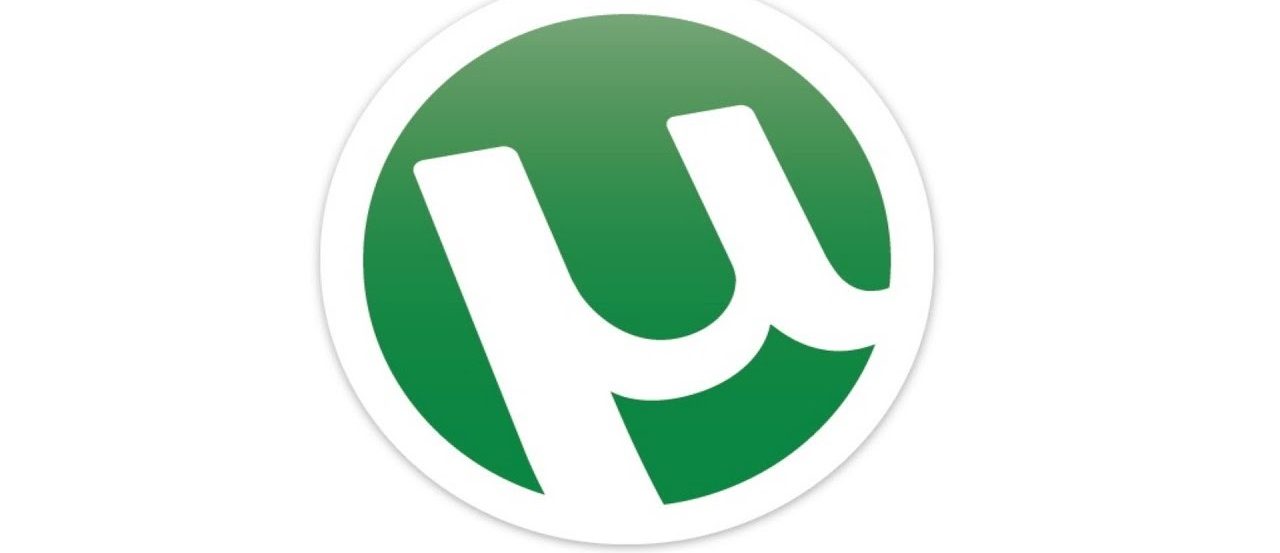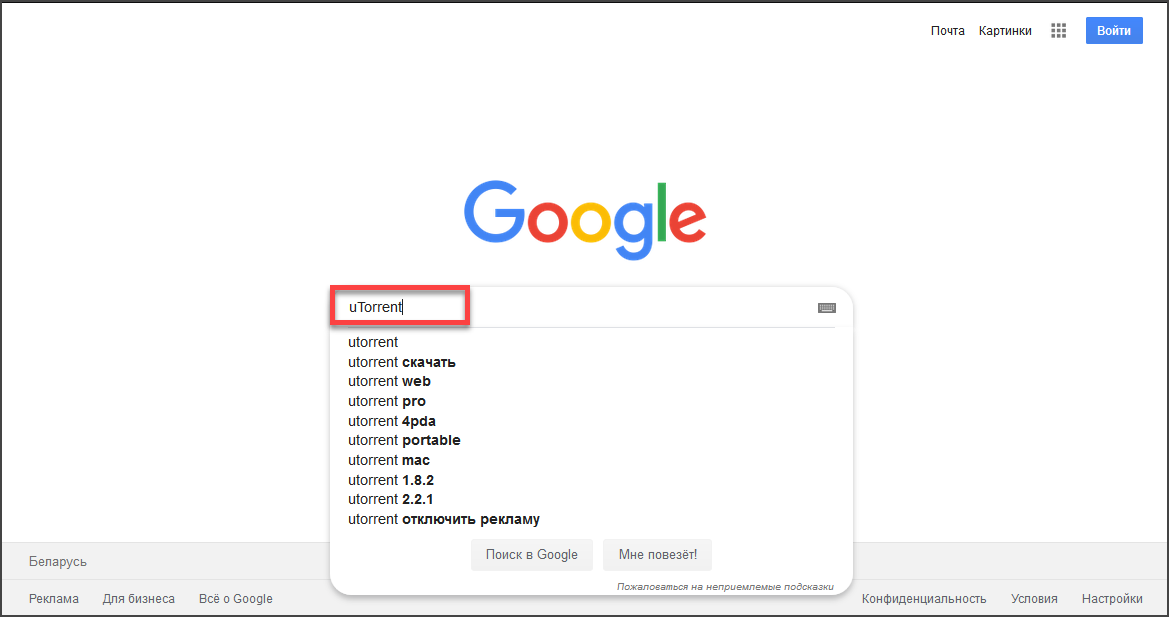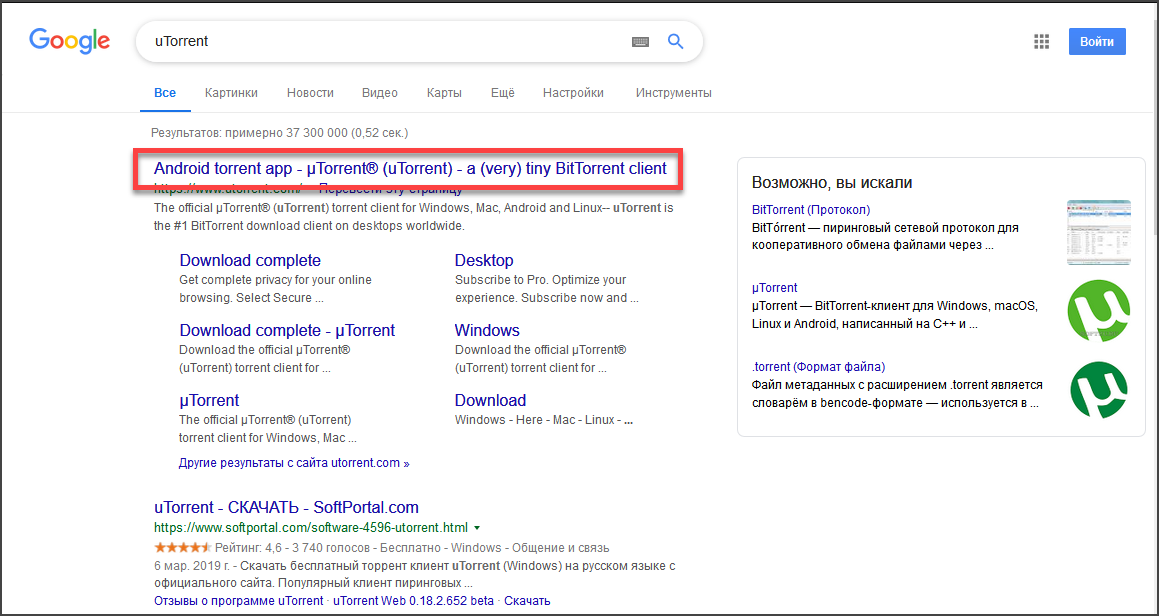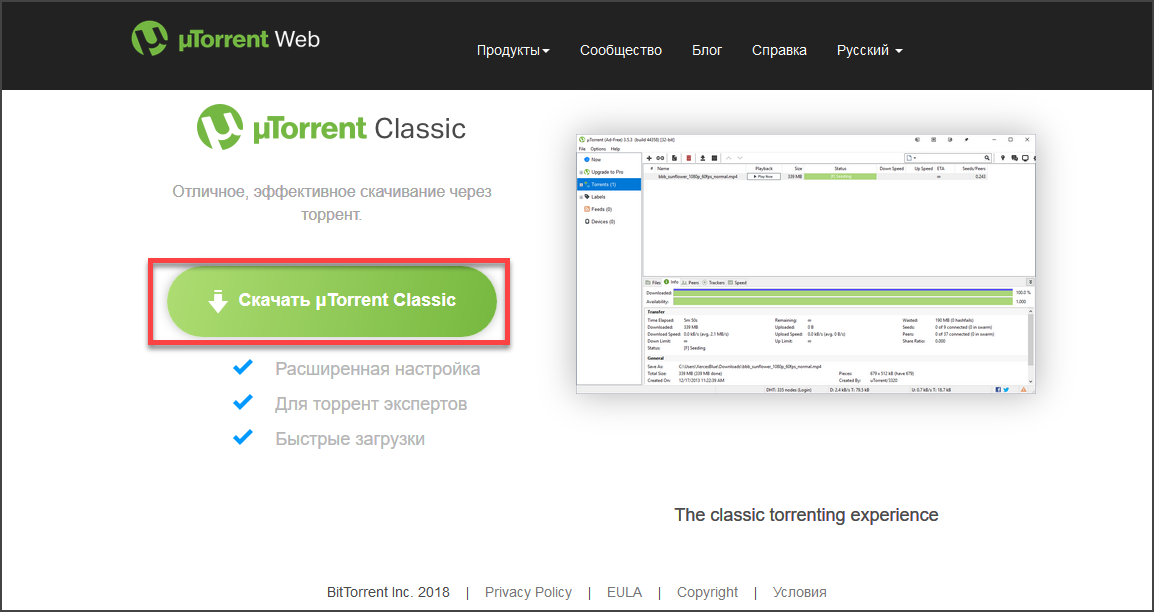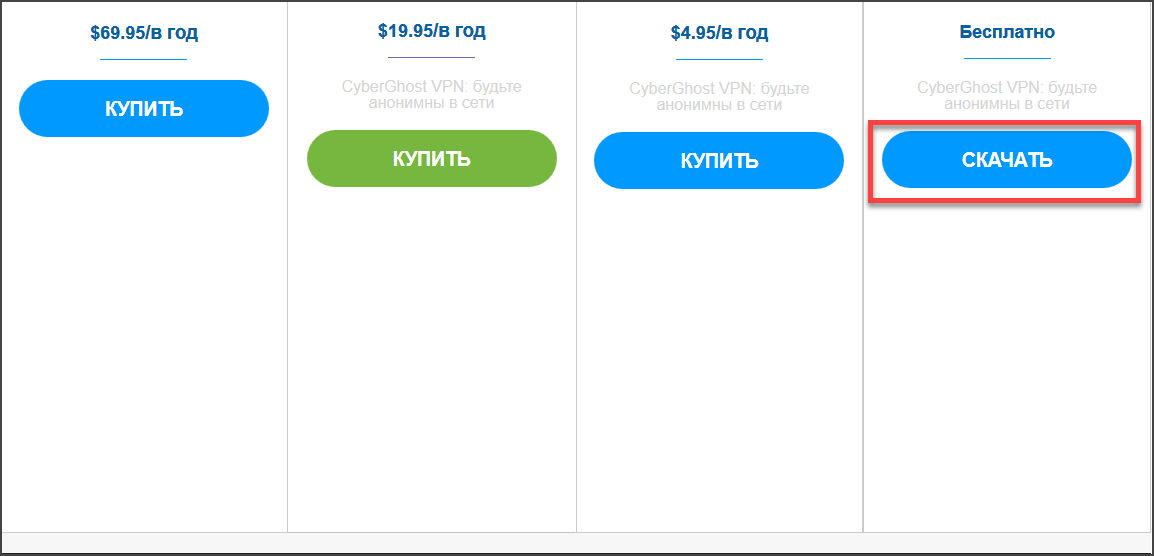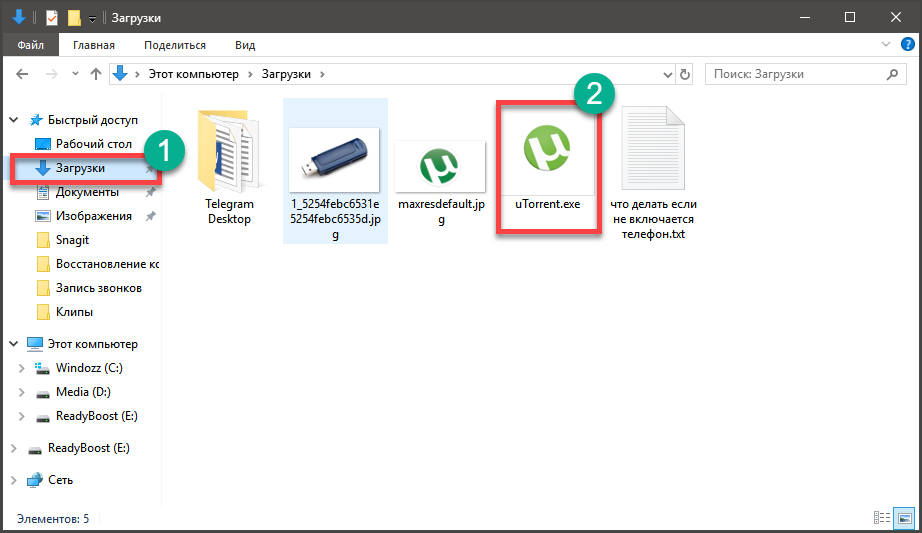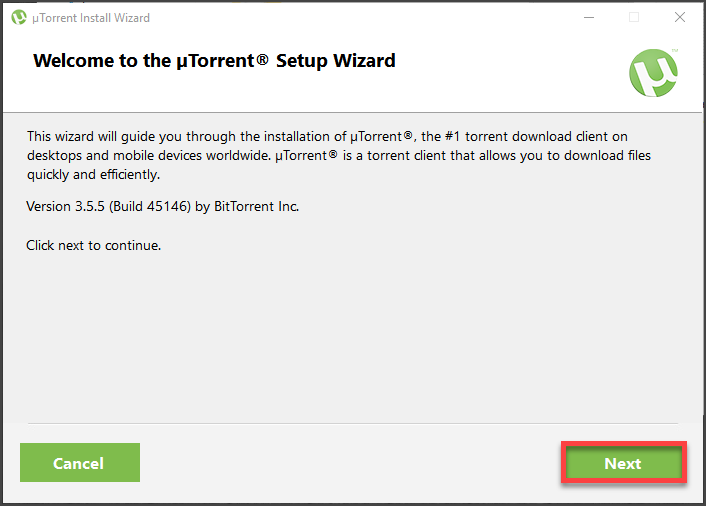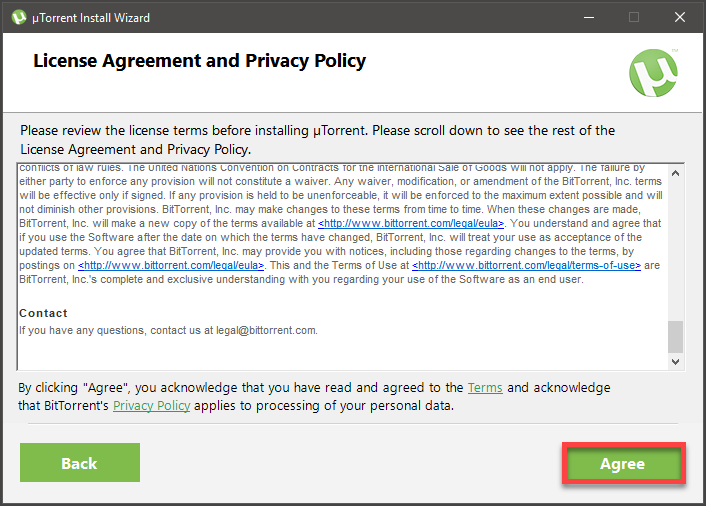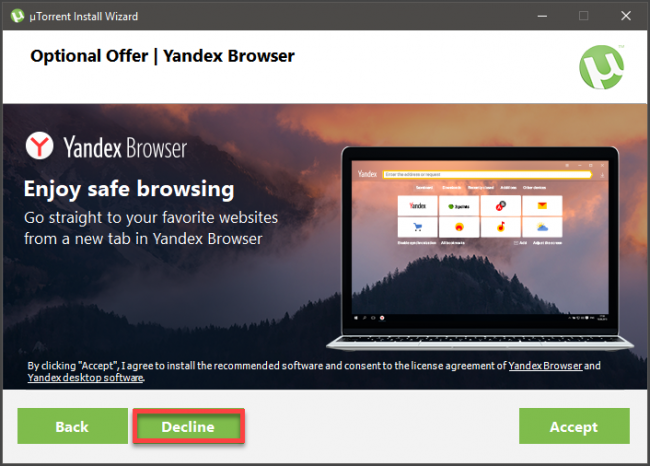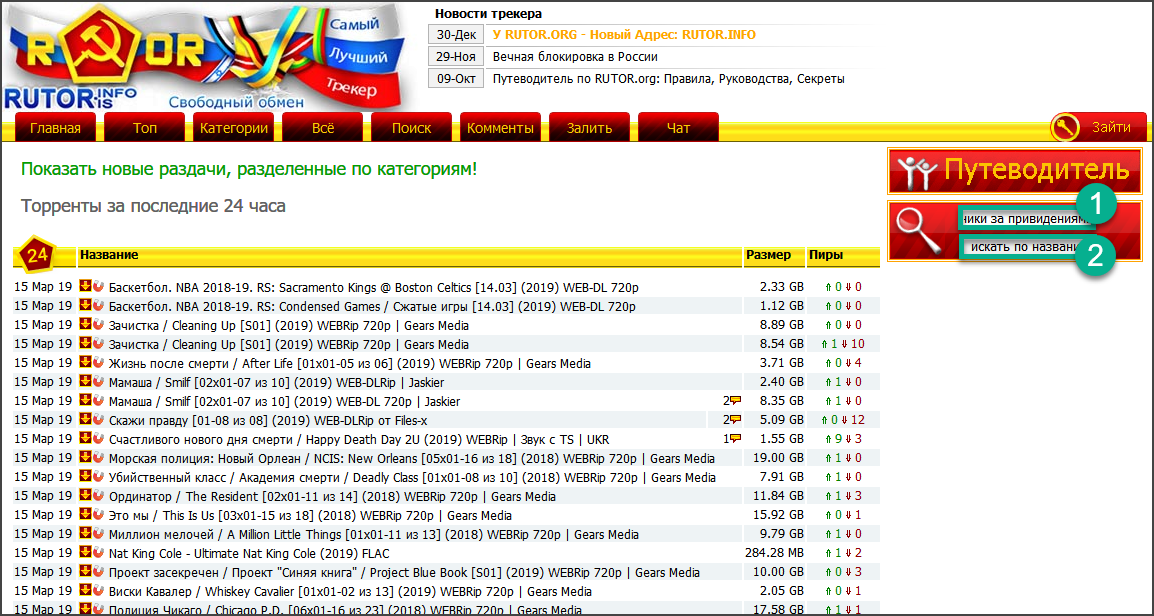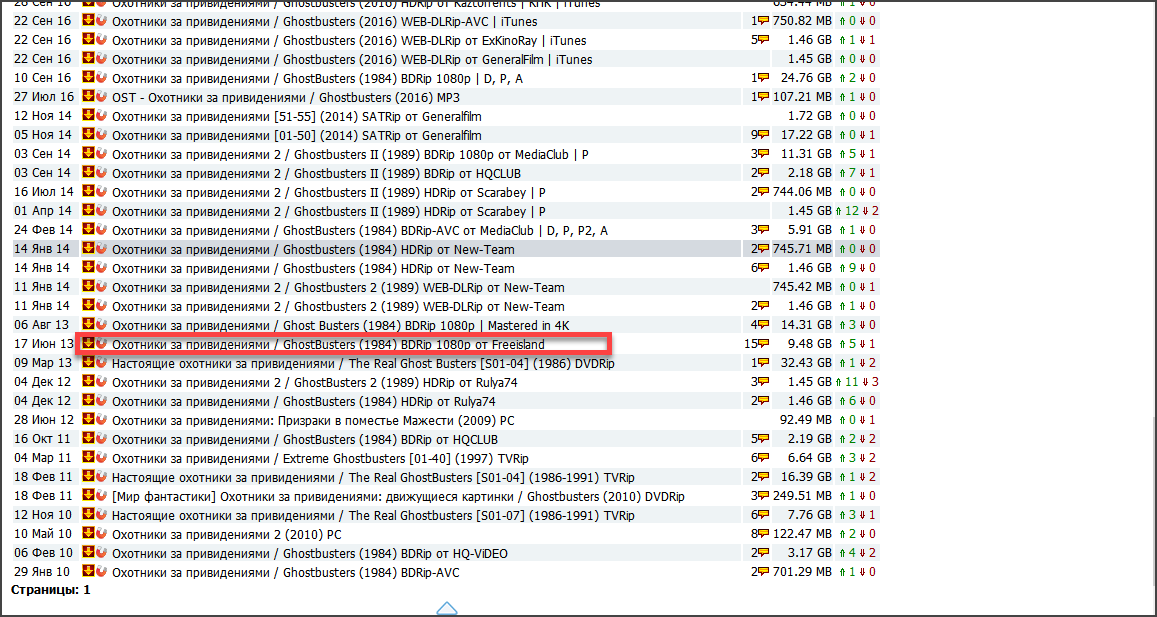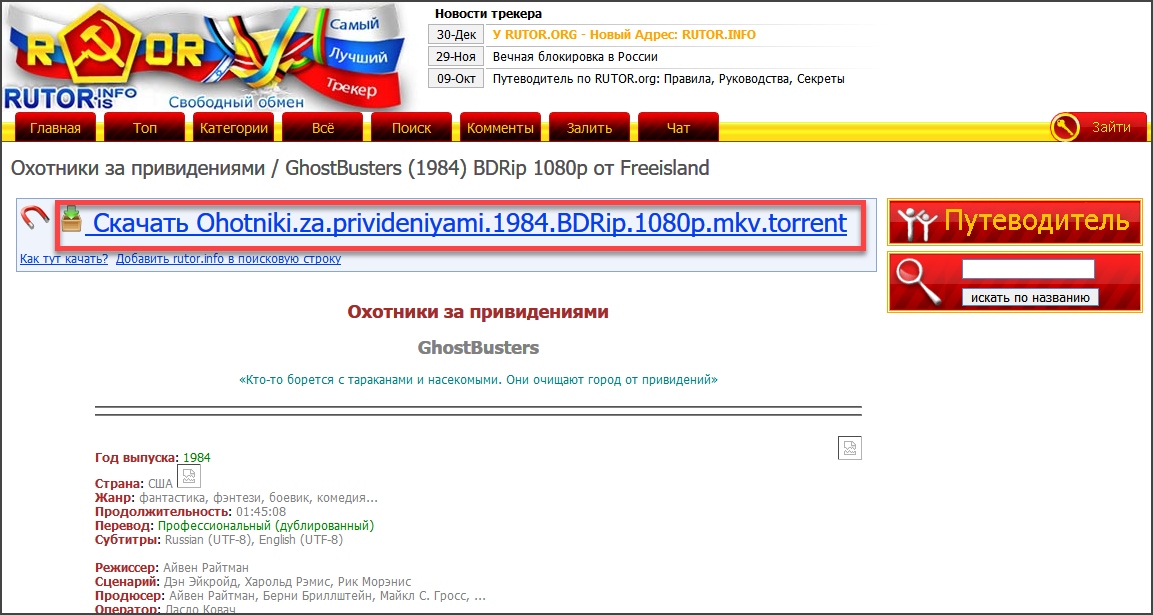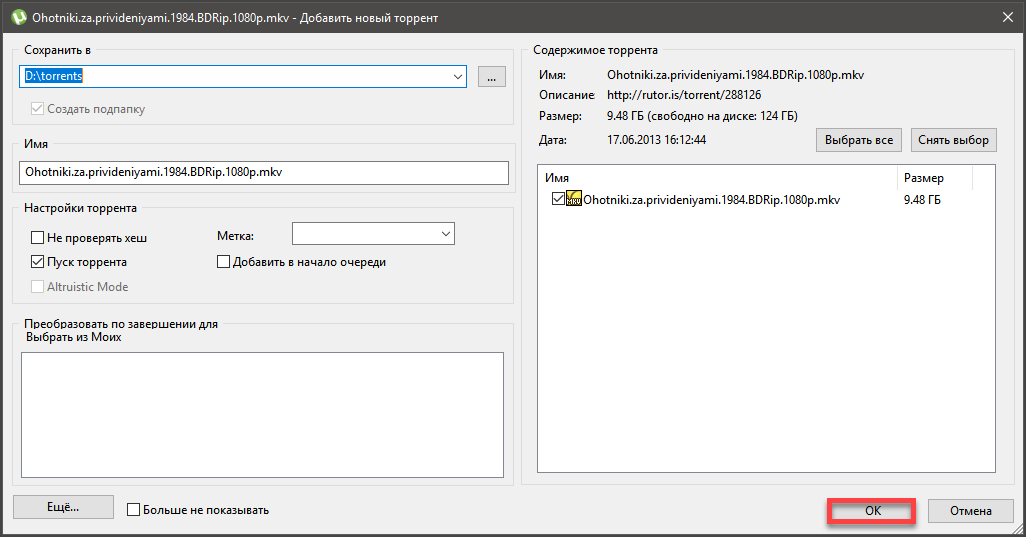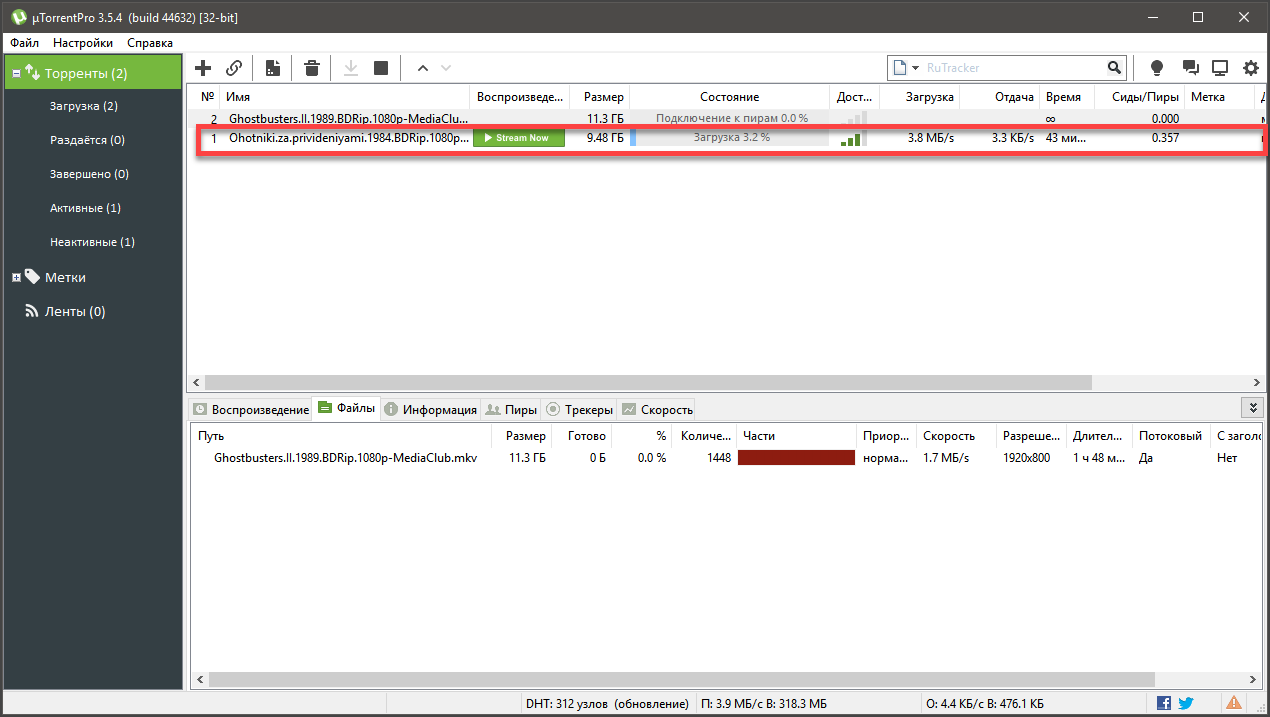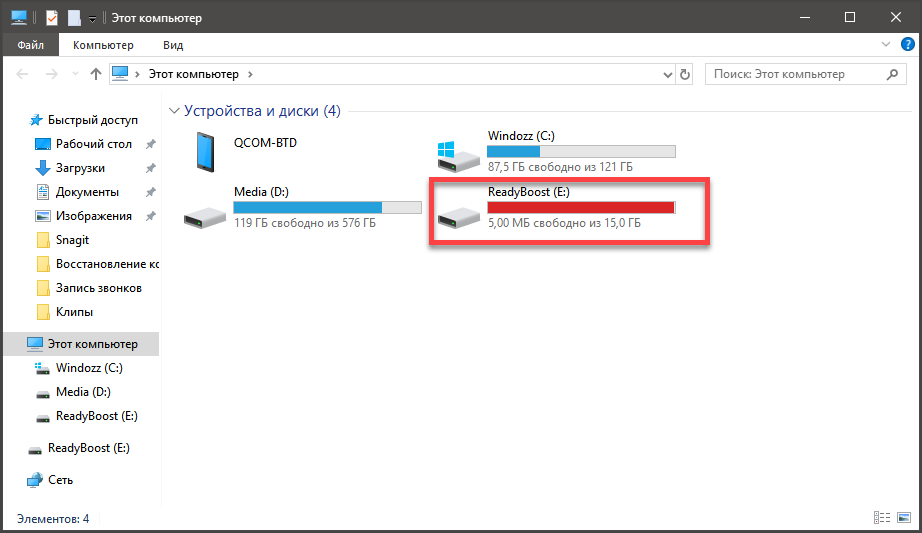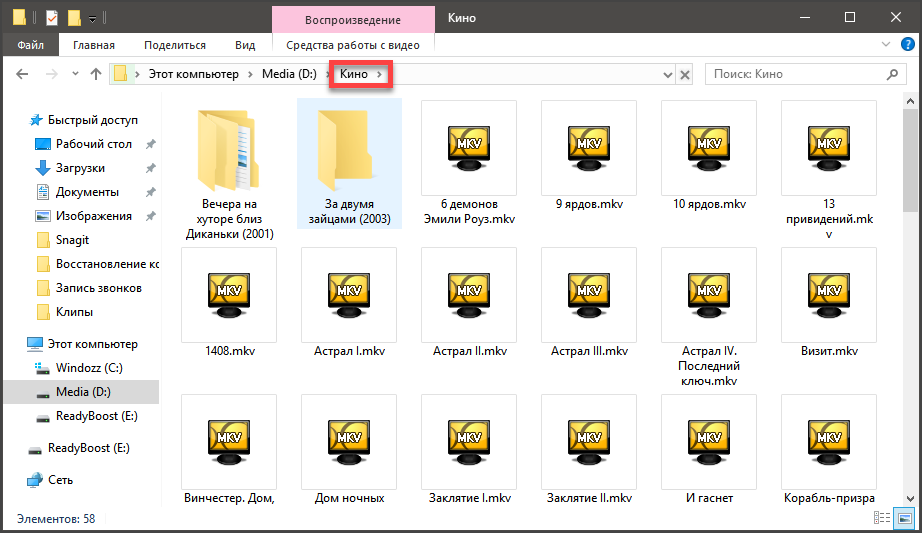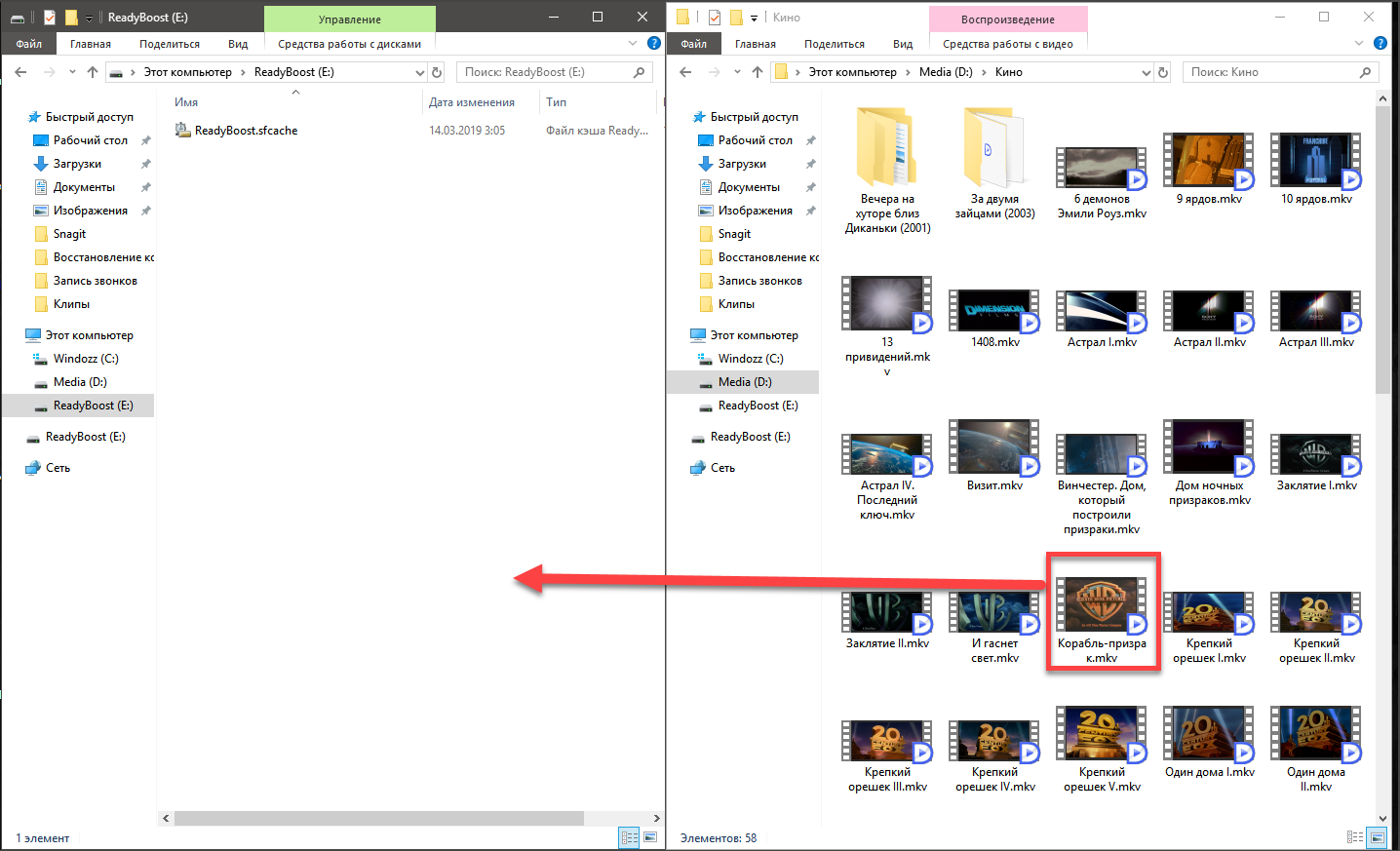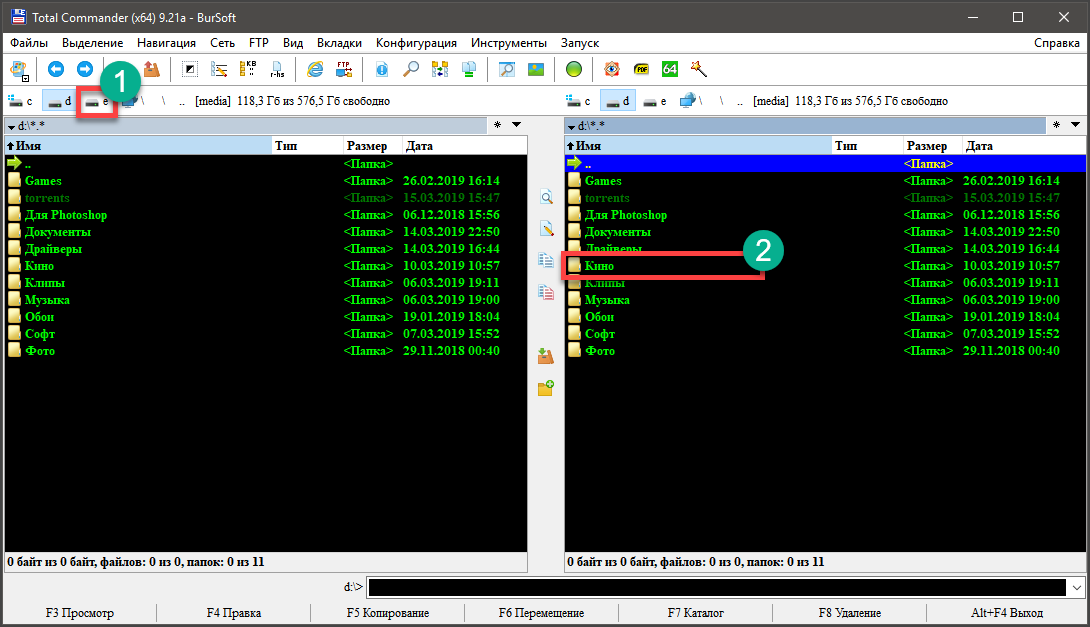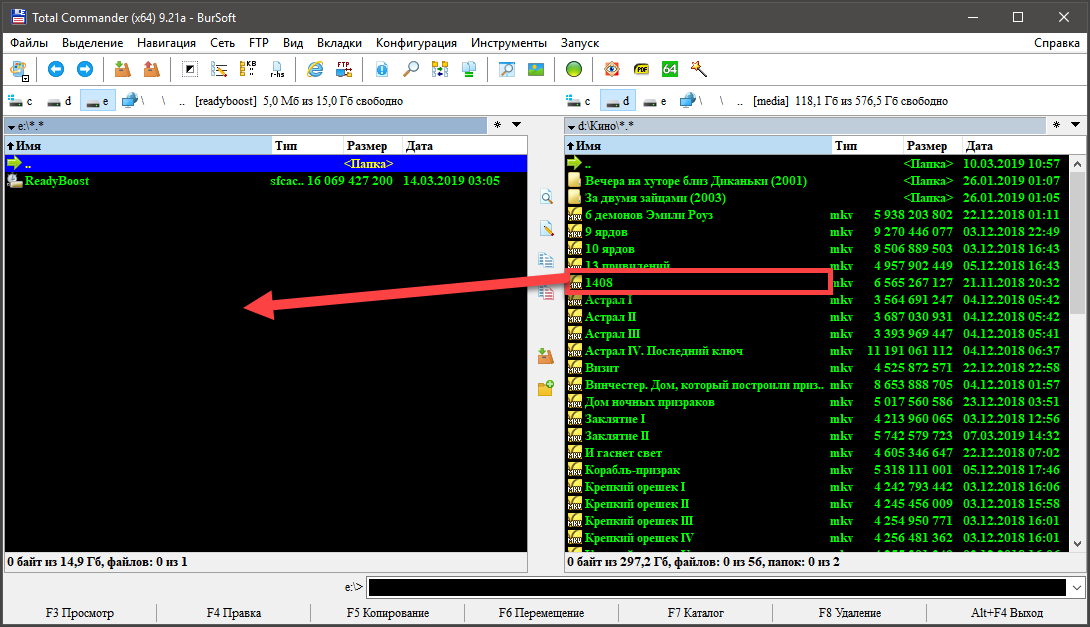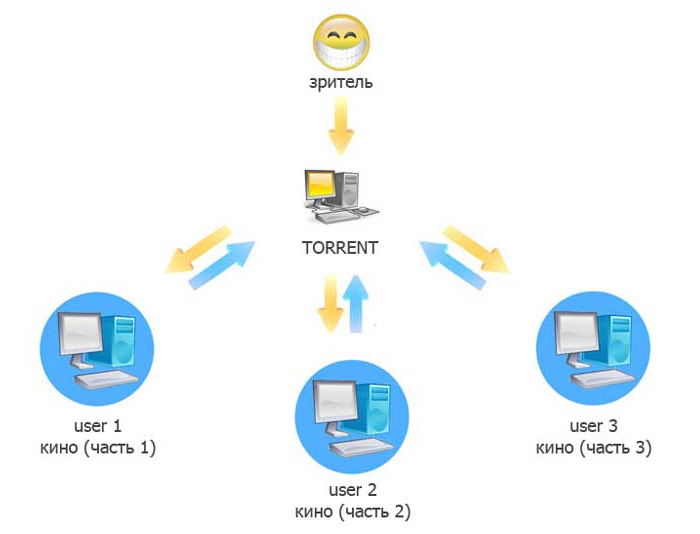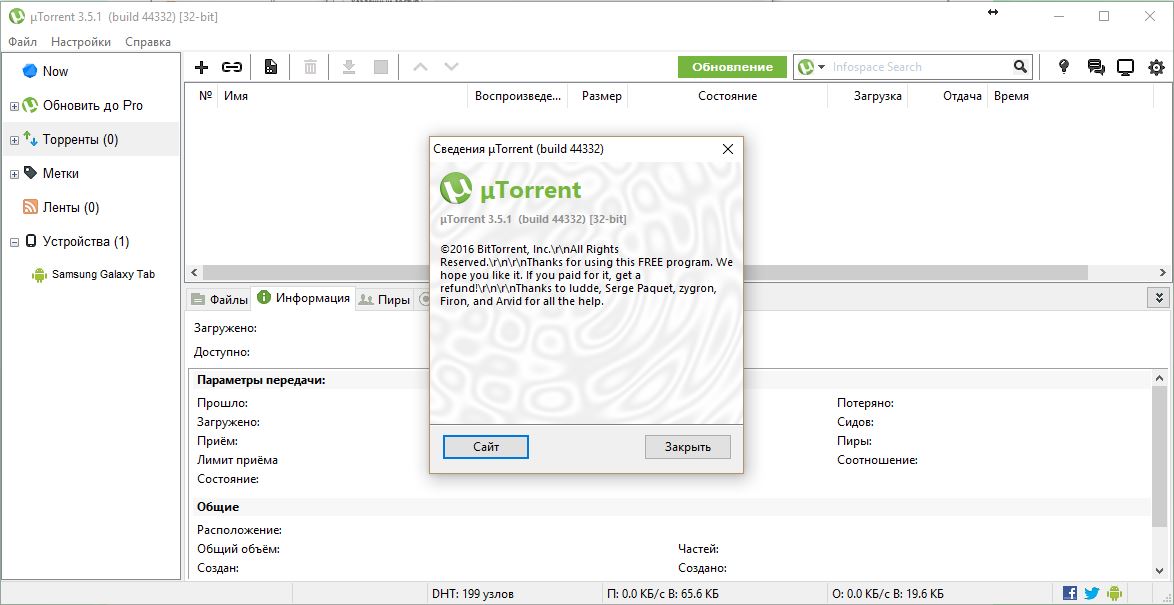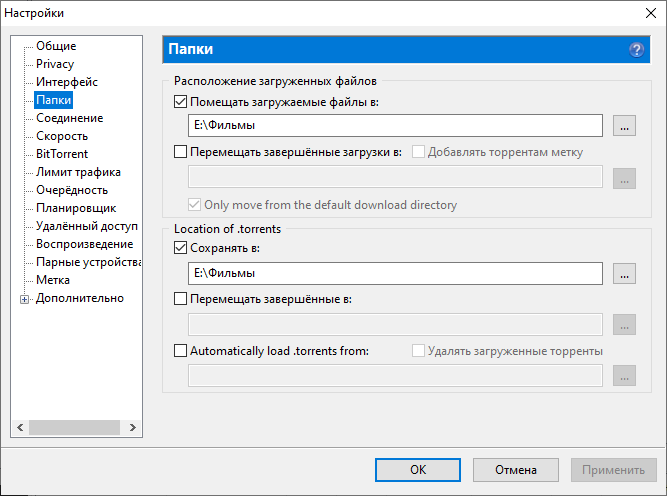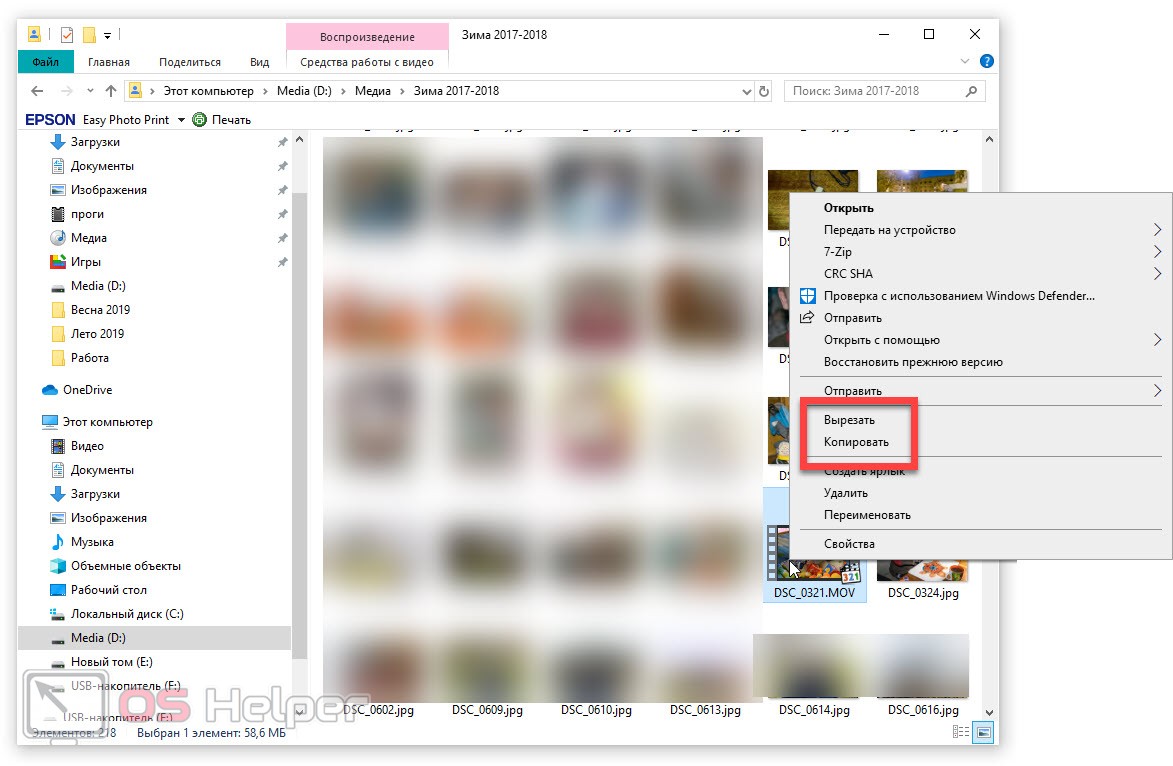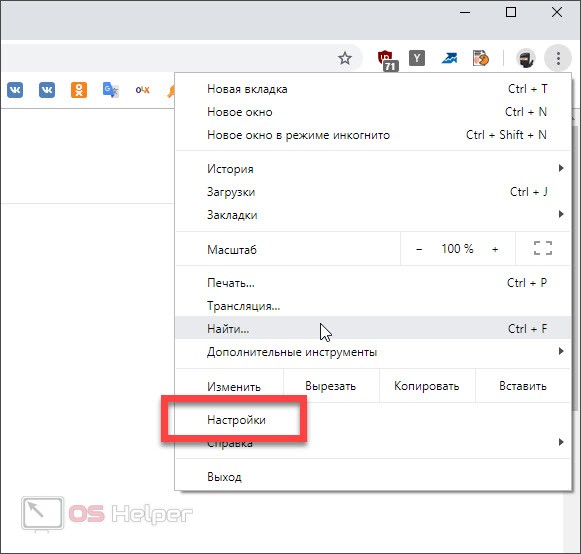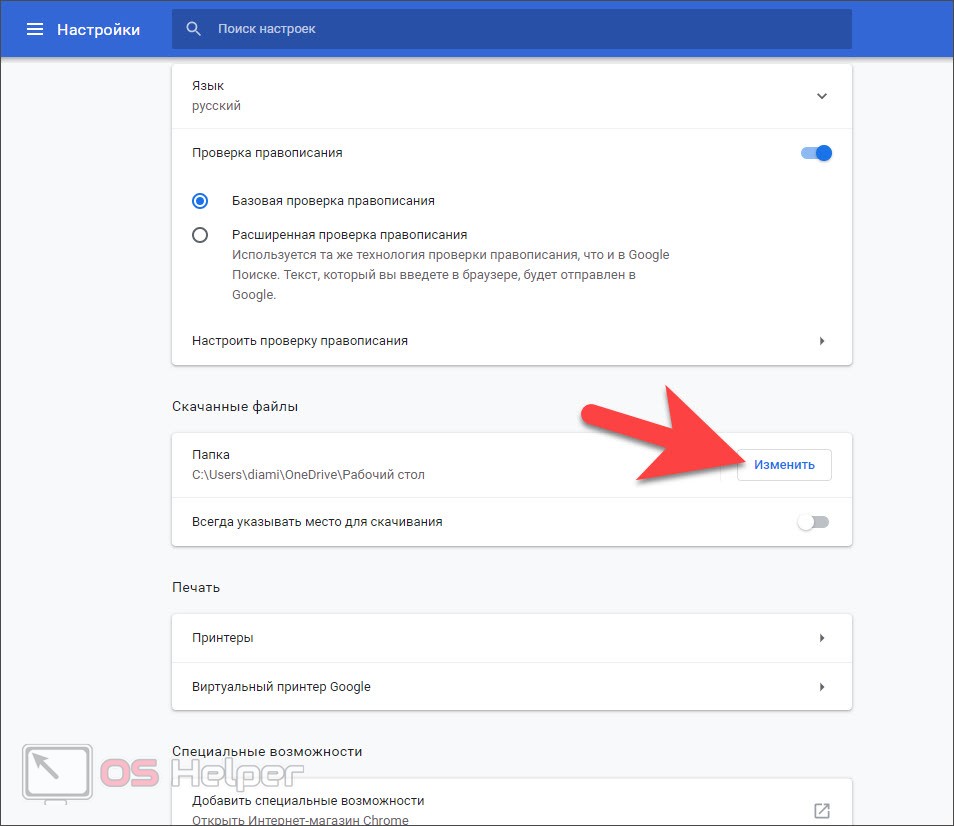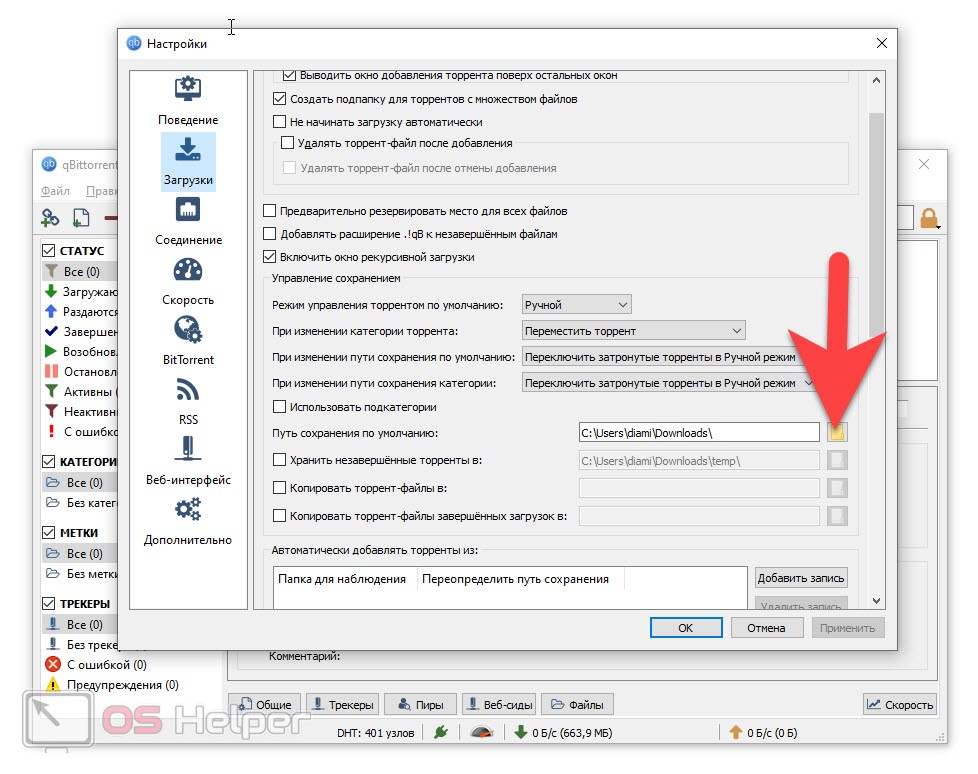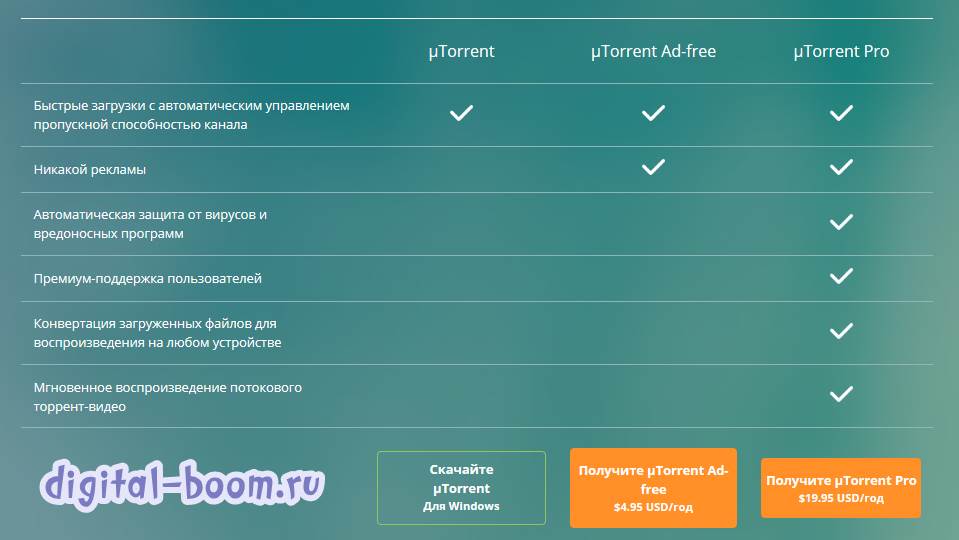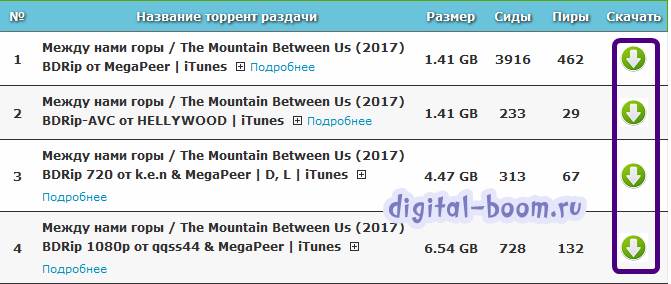Привет друзья! Все еще ходите в кинотеатр? Или быть может вы не ходите туда, но с выходом нового фильма вы набираете в поисковике что-то вроде этого: «скачать фильм без регистрации и без вирусов»? Если это так, то с прочтением этой статьи, я значительно облегчу вам жизнь в плане скачивания. Итак, я приступаю к ответу на вопрос: как скачать фильм через торрент пошаговая инструкция для чайников. И начну я пожалуй с самого начала. В двух словах расскажу, что это такое и с чем это едят.
Торрент (BitTorrent или просто torren) — это протокол, который предназначен для скачивания больших объемов информации (в большинстве случаев) из интернета. Причем скачивание происходит далеко не с одного сервера, а с нескольких. Углубляясь скажу, что скачав что-либо по данному протоколу, вы по сути скачали это у других пользователей! То есть получается, что пользователи интернета раздают какие-либо файлы по данному протоколу. Скачивать эти файлы можно при помощи программ-клиентов. Так наиболее популярной является uTorrent.
Возможно, вам ничего не понятно. Да и не надо, скажу я вам. Это своего рода паутина, где люди раздают и скачивают различные виды информации, будь то видеофайлы или книги в каком-нибудь формате. Кстати говоря, данный протокол олицетворяет пиратство в интернете. Поэтому каждый день люди загружают различную инфу, которая защищена авторским правом при этом не спросив у самого автора или не заплатив за полученную информацию. Это с одной стороны хорошо, с другой стороны плохо. Но не будем об этом говорить. Просто считайте, что вам крупно повезло, если вы простой пользователь в интернете.
Скачиваем фильмы при помощи uTorrent
Вообще я выделяю 2 способа скачивания через протокол BitTorrent. Хотя принцип один и тот же. Первый соответствует заголовку, что выше. О втором поговорю чуть позже. Давайте не будем тянуть кота за хвост и приступим к рассмотрению ценной информации.
Для начала вам необходимо установить программу uTorrent. Загрузить можно здесь. Установка простая, поэтому в этой статье я не стал ее рассматривать. Ниже дан скриншот. Качайте бесплатную и не заморачивайтесь.
После того, как вы скачали естественно устанавливаете программу. Ну и запускаем. Вот как выглядит запущенная программа.
Можете пощелкать что, где, как. Для того, чтобы загрузить фильмец, нам нужно зайти на какой-нибудь торрент трекер.
Торрент трекер — это сайт, на котором размещаются файлы типа *.torrent. Это необходимо, чтобы мы могли скачивать нужный вид информации. Найти такие сайты можно в интернете набрав что-то вроде этого : «скачать фильмы торрент» или еще что-то подобное. Вот пару рандомных сайтов: первый, второй, третий. Конечно же существует более широкий спектр подобных интернет ресурсов.
Заходите на один из сайтов, выбирайте то, что вам приглянулось и кликайте. Затем находите кнопку для того, чтобы загрузить файлик. Ниже я привел скриншот, где показана такая кнопочка.
Нажимаем на одну из кнопок и качаем.
Выбираем место куда сохранить, к примеру, на рабочий стол. Далее открываем при помощи uTorrent.
По логике кликнув два раза, должно открыться приложение которое мы установили. Если этого не происходит, то нужно изменить программу по умолчанию, которая будет открывать данный формат. Это можно сделать следующим образом: зайти в «Свойства» файла, далее во вкладке «Общее» нажать на кнопку «Изменить» и выбрать uTorrent.
Конечно же можно сначала запустить приложение, оттуда нажать на «Файл» затем «Добавить торрент…» и выбрать загруженный *.torrent, который в данном случае находится на рабочем столе (у меня).
Открыв скаченный *.torrent при помощи uTorrent мы увидим, что нам предлагают выбрать путь для сохранения. Выбираете собственно сам путь и нажимаете на кнопку «Ок».
После несложных манипуляций, которые я описал выше, начнется процесс загрузки. Смотрим ниже на скриншоте.
Вот такой вот нехитрый способ. Конечно же в этом способе больше действий, нежели в том о котором сейчас пойдет речь. Не будем затягивать.
Скачиваем фильмы при помощи Zona
Как я уже писал, что существует второй способ. Этот способ осуществляется при помощи программ, в которых уже есть список для загрузок. То есть нам не нужно будет заходить на сайты и скачивать файлы *.torrent. Все что нужно будет сделать, это запустить приложение Zona, выбрать что-нибудь по вкусу и нажать на кнопочку «Скачать».
Загрузить данное приложение можно на этом сайте. Ничего сложного в ней я не вижу, поэтому можно не подаваться в разъяснения. Скачали далее установили, выбрали интересующий вас фильм, нажали на кнопку «Скачать», ждем, радуемся. Все просто! Кстати говоря, еще можно просматривать загружаемые видеофайлы во время загрузки. Это безусловно огромнейший плюс, если скорость интернета довольно высокая. Но вот реализована эта функция не особо хорошо. Когда я начинаю просматривать, то компьютер иногда начинает по серьезному зависать. Не знаю почему так происходит. Проверял нагрузку на систему в диспетчере задач, все норм. Получается, что что-то с кодом приложения. Возможно я неправ, но если вас это интересует, то попробовать стоит. Если все ок или не очень, то отпишите в комментарии, буду рад! Кто знает, может я решу данную проблему с просмотром фильмов.
Скачиваем фильмы при помощи MediaGet
Данная программа похожа на Zona. Каталог здесь будет побольше, что не может не радовать! К тому же просмотр здесь реализован куда лучше. Программу можно использовать как замену uTorrent. То есть можно использовать сторонние *.torrent и загружать информацию себе на компьютер.
Загрузить вы ее сможете на этом сайте. Если мне предоставят выбор между Zona и MediaGet, я выберу второй вариант, ибо реализовано получше. Соответственно проблем меньше.
На этом все. Я ответил на вопрос, на этом можно и закончить. Если есть какие-либо вопросы, то пишите в комментарии. Отвечу. Подписывайтесь на блог. Удачки!
С уважением, Алексей Антропов.
Где скачать фильм?
Для начала нужно решить, откуда можно скачать нужный контент. Вообще, можно вбить в Google название кино да и скачать его. Но поисковик выдаст кучу ссылок на небезопасные ресурсы, где вам попытаются втюхать какой-нибудь вирус под видом фильма.
Еще одна проблема, связанная с таким поиском – очень медленная скорость скачивания. Несчастный фильм весом в 5 гигабайт вы будете качать целый день. И скорость вашего соединения ни при чем. Такие сайты намеренно ограничивают скорость скачивания.
Но есть решение!
Поэтому лучше пользоваться проверенными ресурсами. А еще лучше – торрент-трекерами. Там можно найти практически все. Причем скорость скачивания, обычно, максимальная. Сейчас практически все пользуются торрентами.
На данный момент имеется два наиболее популярных трекера – это Rutracker и Rutor. Первый, конечно, серьезнее, но на втором можно легко скачать любой контент без регистрации. Для некоторых пользователей это играет ключевую роль.
Внимание! Если вы решили воспользоваться поисковиком для скачивания фильма, то не пытайтесь перейти по ссылкам, которые находятся в топе. Обычно они ведут на ресурсы, которые ничего хорошего предложить не могут. Кроме вирусов. Контент нужно выбирать (и тем более скачивать) очень осторожно. Да и большинство таких ресурсов не позволят вам скачать кино бесплатно.
Что такое торрент-трекер?
Торрент-трекер – это специальный ресурс, который позволяет пользователям бесплатно скачивать различный контент. Скачивание происходит по протоколу P2P. Это значит, что чем больше людей качает данный фильм, тем выше скорость скачивания.
Однако для работы с торрентами потребуется специальная программа – клиент. Именно она способна работать с ссылками, предоставляемые торрент-трекером.
Теперь перейдем к установке программы и скачиванию понравившегося торрента.
Установка программы
Сначала нужно выбрать подходящий торрент-клиент. Наиболее популярным и самым адекватным является uTorrent. Утилита неплоха, но ее бесплатная версия напичкана рекламой. Впрочем, на скорость закачки это никак не влияет.
А теперь приступим к установке.
Шаг 1. Сначала открываем браузер и в строке поиска вбиваем «uTorrent». Нажимаем «Enter» на клавиатуре.
Шаг 2. В результатах кликаем по самой первой ссылке. Она ведет на официальный сайт.
Шаг 3. На главной странице жмем на кнопку «Скачать uTorrent Classic».
Шаг 4. Далее выбираем столбец «Бесплатно» и жмем«Скачать».
Шаг 5. Скачивание файла начнется автоматически и завершится очень быстро. Теперь открываем «Проводник Windows», идем в каталог загрузок и запускаем установщик при помощи двойного клика по скачанному файлу.
Шаг 6. Запустится мастер установки. На первом этапе просто нужно нажать «Next».
Шаг 7. Далее тоже просто нажимаем на «Next».
Шаг 8. На следующем этапе нужно будет принять лицензионное соглашение при помощи нажатия на кнопку«Agree».
Шаг 9. А вот на следующем этапе нужно быть осторожным. Инсталлятор попытается втихаря установить какое-нибудь левое приложение от спонсоров. Нужно отказаться нажатием кнопки «Decline».
Шаг 10. Яндекс Браузер нам тоже устанавливать не обязательно. Значит, тоже жмем «Decline».
Вот и все.
Теперь начнется установка самого клиента. И по завершении установщик выдаст соответствующее сообщение. Запускать установленную программу вовсе не обязательно. Базовой настройки она не требует.
Более того, файлы с расширением torrent автоматически будут ассоциированы с приложением еще в процессе установки. Можно сразу приступать к скачиванию контента. И именно об этом мы поговорим в следующей главе.
Внимание! При установке uTorrent стоит обратить сугубое внимание на сообщения, которые появляются в инсталляторе. Если их не читать, то можно вместе с клиентом установить зачастую не нужные программы от Яндекса или Mail.ru, который потом удалить будет очень трудно. Будьте осторожны при установке торрент-клиента.
Подготавливаемся к скачиванию с помощью uTorrent
Давайте рассмотрим пошаговую инструкцию, как правильно скачать файлы на компьютер через торрент.
Шаг первый: скачиваем программу uTorrent
- Для того чтобы скачать что-либо через бесплатную программу uTorrent, для начала нужно её установить. Перейдите на официальный сайт разработчиков и скачайте бесплатную версию.
- После загрузки клиента, его необходимо установить, следуя подсказкам. Устанавливается торрент достаточно легко, поэтому не будем подробно останавливаться на этом пункте.
Шаг второй: запуск uTorrent.
- После установки торрента открываем программу. Интерфейс на русском языке (если вы выбрали его при установке программы), что даёт вам возможность ознакомиться с функционалом этой программы.
- Официальная версия этого приложения имеет большие возможности. Например, вы поставили на скачивание несколько файлов и общее время, через которое они сохранятся, это несколько часов. Но вы хотите сильно спать или вам нужно срочно уйти из дома. Зайдите в Настройки, кликните на пункт Завершение работы Windows и установите интересующий вас параметр. Таким образом, можно настроить программу так, что компьютер завершит работу после завершения всех начатых загрузок. Удобно, не правда ли? Помимо этой настройки, приложение имеет множество других, которые заметно облегчают жизнь пользователю.
- Но можете и не тратить своё время, разбираясь в настройках приложения, так как для скачивания фильмов (да и любых других файлов) нам понадобится всего несколько кликов.
Шаг третий: поиск torrent-трекеров.
Давайте в общих чертах разберёмся, что это такое.
Torrent-трекер — это сайт, который содержит в себе файлы типа *.torrent. Такие файлы нужны пользователям для того, чтобы они могли найти и скачать нужную им информацию.
- Для того чтобы найти торрент-трекер в интернете, достаточно в поисковике набрать что-то вроде «фильм торрент скачать». По этому запросу высветятся десятки сайтов, предлагающие сказать торрент-файл. Если вы хотите скачать определённый фильм, то укажите его название.
- Заходим на любой понравившийся сайт, знакомимся с его содержимым, выбираем фильм по интересу и скачиваем его торрент. Для этого найдите значок загрузки с изображением стрелочки или надпись «скачать torrent-файл». Укажите место сохранения (например, рабочий стол) и дождитесь загрузки.
Скорее всего, Вам пригодится информация о том, как пользоваться снапчатом на айфоне и андроиде.
Скачивание фильма с торрент-трекера
Итак, мы имеем два самых популярных торрент-трекера в рунете. Но на одном из них требуется обязательная регистрация. Поэтому рассмотрим подробнее именно тот, что позволяет скачивать контент без регистрации.
Он называется Rutor и его всеми силами пытаются заблокировать. Только ничего не выходит. Итак, приступим к скачиванию фильма. Для начала нужно запустить браузер, ввести адрес «rutor.info» и нажать на кнопку«Enter».
- На главной странице сайта в строке поиска вводим название фильма и жмем на кнопку «Искать по названию».
- Теперь в результатах поиска нужно выбрать требуемое качество и кликнуть по названию.
- Далее просто жмем на ссылку.
- В появившемся диалоговом окошке выбираем «Открыть в uTorrent» и жмем на кнопку «ОК».
- После этого запустится сам uTorrent. Требуется просто нажать на кнопку «ОК».
- Сразу же начнется загрузка фильма. Скорость будет зависит от количества скачивающих это кино в данный момент времени.
Вот и все.
Закачка началась. Теперь нужно набраться терпения и дождаться завершения скачивания. Только после этого можно будет приступить к следующему этапу работы: копированию фильма на накопитель.
Кстати, перед скачиванием нужно убедиться, что на вашу флешку поместится фильм в таком качестве. Лучше для такого дела использовать накопители емкостью 32 ГБ. На них спокойно поместится и фильм в Full HD.
Внимание! Не гонитесь за высоким качеством. Если вы скачаете что-нибудь типа BD, то с флешки вы этот фильм запустить не сможете, так как он обычно предоставляется в формате ISO (или какого-либо другого образа) для записи на диск. Придется воспользоваться дополнительными программами. Лучше всего качать формат MKV. Он обеспечивает высочайшее качество картинки и не сильно увеличивает размер фильма.
Что делать?
Вариантов на выбор два:
- Разделить длинный файл на несколько кусков меньше 4Гб.
- Использовать на флешке другую, более современную файловую систему.
Рассмотрим эти варианты более подробно.
Разделить длинный файл на несколько кусков
Наверное, самый простой способ. Подойдет даже, если используется компьютер с MS Windows XP или GNULinux. Все, что потребуется – это программа-архиватор, которая умеет делать многотомные архивы. Подойдет WinRAR, 7-Zip, WinZip и другие. На примере 7-Zip для MS Windows это выглядит так: запускаем 7-Zip File Manager:
Выделяем нужный файл, нажимаем кнопку «Добавить». В открывшемся окне «Добавить к архиву»:
- Выбираем папку, где должны размещаться конечные файлы. Можно сразу выбрать флешку или папку на флешке. Если ничего не выбрать, то куски файла будут в той же папке, что и исходный файл.
- Указываем размер для кусков файла. Нам подойдет размер чуть меньше 4Гб. Можно указать 4000М.
- Выбираем уровень сжатия. Тут чем выше уровень сжатия, тем дольше будет работать архиватор для создания «нарезки». Плюс нужно помнить, что часто фильмы — это уже сжатый файл и пытаться применить к нему высокую степень сжатия не имеет смысла. Для фильмов и архивов можно порекомендовать выбирать либо «Скоростной» режим, либо «Без сжатия».
Далее нажимаем «ОК» и ожидаем завершения работы 7-Zip. Получится несколько файлов с одинаковым названием, только расширение будет различаться: .001, .002, .003 и т.д. Если файл нарезали где-то на жестком диске, то теперь можно переносить полученные куски исходного файла на флешку. Главное не забыть, что для воссоздания исходного файла из кусочков снова потребуется архиватор.
Копирование фильма на флешку
Теперь приступаем к заливке скачанного шедевра мирового кинематографа на USB накопитель. Сделать это довольно просто. Причем сразу несколькими способами: с помощью классического «Проводника Windows» или «Total Commander».
И мы обязательно рассмотрим оба. Для получения полной картины.
К слову, если ваш ТВ не поддерживает формат MKV (что, конечно, вряд ли), то вам придется еще и сконвертировать скачанный фильм.
Но перейдем к копированию. Итак, вставляем накопитель в USB порт.
- Далее открываем «Проводник Windows» и кликам по букве диска, которая соответствует только что подключенному накопителю.
- Запускаем вторую копию «Проводника Windows» и в ней перемещаемся в каталог со скачанным фильмом.
- Теперь просто перетаскиваем нужный фильм на накопитель.
Вот так скидываются фильмы на флешку при помощи стандартного проводника ОС. Но «Total Commander» куда удобнее, так как он является двухпанельным файловым менеджером. Итак, сначала запускаем «Total Commander» при помощи соответствующего ярлыка на рабочем столе.
- Теперь в одной панели переключаемся на накопитель при помощи соответствующей кнопки, а во второй открываем папку с фильмами.
- Теперь просто выбираем нужный фильм и перетаскиваем его на накопитель.
Как видите, работать с этим файловым менеджером намного проще, чем с классическим проводником. После перетаскивания останется только дождаться завершения процесса копирования. Затем можно извлечь накопитель.
Теперь можно подсоединять флешку к телевизору и наслаждаться просмотром шедевра мирового кинематографа. Современные телевизоры позволяют легко запускать контент с USB накопителя. Для этого даже не нужно отдельной инструкции.
Внимание! При извлечении накопителя из порта его нельзя просто выдергивать. Можно существенно повредить флешку. Лучше выключить накопитель при помощи стандартного диалога и нажать «Извлечь». Только после этого можно выдергивать флешку из порта. Так намного безопаснее.
Как записать папки и файлы на флешку
Как записать файлы на флешку.
Если Вы хотите сбросить информацию на флешку, то для этого есть несколько способов — копирование, отправка, перетаскивание. Начинающим пользователям будет полезна информация о работе с флешкой, которая включает в себя подключение к компьютеру и безопасное извлечение флешки. Далее мы разберемся с двумя способами того, как копировать файлы и папки на флешку.
Что делать, чтобы записать данные на флешку
Для начала копирования, подключаем флешку к любому свободному USB порту компьютера и открываем «Мой компьютер». Дожидаемся пока компьютер определит флешку, установит драйверы и флешка, как новый дисковод, отобразится рядом с локальными дисками.
1. Копируем. Открываем каталог с папкой или файлом, которые нужно скопировать. Для того чтобы выделить файлы, нужно подвести курсор к свободному месту, нажать левую кнопку мыши и не отпуская ее, двигать мышкой выделяя файлы. Отпустив левую кнопку мыши, мы увидим, что файлы выделились и их можно копировать.
1.1. Наводим на папку или файл курсор и нажимаем правую кнопку мыши. В появившемся окне контекстного меню выбираем – «Копировать»
Копировать файл
(рисунок 1)
Если Вы еще не очень хорошо владеете мышью, то обратите внимание, что однократное нажатие на правую кнопку мыши вызывает контекстное меню.
1.2. Открываем «Мой компьютер», открываем флешку, наводим курсор на свободное от файлов место и нажимаем правую кнопку мыши, выбираем в открывшемся окне «Вставить»
Вставить файл
(рисунок 2)
В случае с дискетами нужно открывать дисковод
2.Отправляем папку или файл на флешку.. 2.1. Наводим курсор на папку или файл, нажимаем правую кнопку мыши, выбираем в открывшемся окне, пункт меню – «Отправить», а затем переходим в дополнительное окно и нажимаем на значке флешки.
Отправить файл на флешку
(рисунок 3)
В случае с дискетами нужно нажимать на значок дисковода.
В завершение
1. Кроме вышеописанных способов можно применять и перетаскивание, если открыть две папки, изменить размеры их окон и перетащить файлы из одного окна во второе. Если Вы переживаете по поводу возможной утери информации, то используйте копирование, чтобы исходные файлы всегда оставались на месте.
2. Для того, чтобы скопировать все содержимое папки, подведите курсор к одному из фалов, нажмите левой кнопкой мыши один раз, чтобы выделить его, а затем на клавиатуре удерживая Ctrl нажмите А. Таким образом Вы выделите все файлы папки и сможете их скопировать.
Спасибо за внимание. Автор: Титов Сергей
Как скачать фильм на флешку — Подробный гайд
Многие из нас любят смотреть кино на телевизоре. Современные ТВ поддерживают USB накопители. Но перед началом просмотра нужно сначала найти требуемое кино, скачать его и записать на флешку.
И сейчас мы расскажем о том, как это правильно сделать.
Содержание:
Стоит отметить, что скачивание пиратского контента – не очень хорошая затея. Однако без этого в современном мире никак не обойтись. Поэтому придется воспользоваться соответствующими ресурсами.
А еще перед заливкой кино на флешку стоит обратить внимание на то, какие форматы видео поддерживает ваш телевизор. Конечно, современные модели поддерживают почти все. Но мало ли что?
А теперь начнем разговор о скачивании фильма и его записи на накопитель.
Где скачать фильм?
Для начала нужно решить, откуда можно скачать нужный контент. Вообще, можно вбить в Google название кино да и скачать его. Но поисковик выдаст кучу ссылок на небезопасные ресурсы, где вам попытаются втюхать какой-нибудь вирус под видом фильма.
Еще одна проблема, связанная с таким поиском – очень медленная скорость скачивания. Несчастный фильм весом в 5 гигабайт вы будете качать целый день. И скорость вашего соединения ни при чем. Такие сайты намеренно ограничивают скорость скачивания.
Но есть решение!
Поэтому лучше пользоваться проверенными ресурсами. А еще лучше – торрент-трекерами. Там можно найти практически все. Причем скорость скачивания, обычно, максимальная. Сейчас практически все пользуются торрентами.
На данный момент имеется два наиболее популярных трекера – это Rutracker и Rutor. Первый, конечно, серьезнее, но на втором можно легко скачать любой контент без регистрации. Для некоторых пользователей это играет ключевую роль.
Внимание! Если вы решили воспользоваться поисковиком для скачивания фильма, то не пытайтесь перейти по ссылкам, которые находятся в топе. Обычно они ведут на ресурсы, которые ничего хорошего предложить не могут. Кроме вирусов. Контент нужно выбирать (и тем более скачивать) очень осторожно. Да и большинство таких ресурсов не позволят вам скачать кино бесплатно.
к содержанию ↑
Что такое торрент-трекер?
Торрент-трекер – это специальный ресурс, который позволяет пользователям бесплатно скачивать различный контент. Скачивание происходит по протоколу P2P. Это значит, что чем больше людей качает данный фильм, тем выше скорость скачивания.
Однако для работы с торрентами потребуется специальная программа – клиент. Именно она способна работать с ссылками, предоставляемые торрент-трекером.
Теперь перейдем к установке программы и скачиванию понравившегося торрента.
к содержанию ↑
Установка программы
Сначала нужно выбрать подходящий торрент-клиент. Наиболее популярным и самым адекватным является uTorrent. Утилита неплоха, но ее бесплатная версия напичкана рекламой. Впрочем, на скорость закачки это никак не влияет.
А теперь приступим к установке.
Шаг 1. Сначала открываем браузер и в строке поиска вбиваем «uTorrent». Нажимаем «Enter» на клавиатуре.
Шаг 2. В результатах кликаем по самой первой ссылке. Она ведет на официальный сайт.
Шаг 3. На главной странице жмем на кнопку «Скачать uTorrent Classic».
Шаг 4. Далее выбираем столбец «Бесплатно» и жмем«Скачать».
Шаг 5. Скачивание файла начнется автоматически и завершится очень быстро. Теперь открываем «Проводник Windows», идем в каталог загрузок и запускаем установщик при помощи двойного клика по скачанному файлу.
Шаг 6. Запустится мастер установки. На первом этапе просто нужно нажать «Next».
Шаг 7. Далее тоже просто нажимаем на «Next».
Шаг 8. На следующем этапе нужно будет принять лицензионное соглашение при помощи нажатия на кнопку«Agree».
Шаг 9. А вот на следующем этапе нужно быть осторожным. Инсталлятор попытается втихаря установить какое-нибудь левое приложение от спонсоров. Нужно отказаться нажатием кнопки «Decline».
Шаг 10. Яндекс Браузер нам тоже устанавливать не обязательно. Значит, тоже жмем «Decline».
Вот и все.
Теперь начнется установка самого клиента. И по завершении установщик выдаст соответствующее сообщение. Запускать установленную программу вовсе не обязательно. Базовой настройки она не требует.
Более того, файлы с расширением torrent автоматически будут ассоциированы с приложением еще в процессе установки. Можно сразу приступать к скачиванию контента. И именно об этом мы поговорим в следующей главе.
Внимание! При установке uTorrent стоит обратить сугубое внимание на сообщения, которые появляются в инсталляторе. Если их не читать, то можно вместе с клиентом установить зачастую не нужные программы от Яндекса или Mail.ru, который потом удалить будет очень трудно. Будьте осторожны при установке торрент-клиента.
к содержанию ↑
Скачивание фильма с торрент-трекера
Итак, мы имеем два самых популярных торрент-трекера в рунете. Но на одном из них требуется обязательная регистрация. Поэтому рассмотрим подробнее именно тот, что позволяет скачивать контент без регистрации.
Он называется Rutor и его всеми силами пытаются заблокировать. Только ничего не выходит. Итак, приступим к скачиванию фильма. Для начала нужно запустить браузер, ввести адрес «rutor.info» и нажать на кнопку«Enter».
- На главной странице сайта в строке поиска вводим название фильма и жмем на кнопку «Искать по названию».
- Теперь в результатах поиска нужно выбрать требуемое качество и кликнуть по названию.
- Далее просто жмем на ссылку.
- В появившемся диалоговом окошке выбираем «Открыть в uTorrent» и жмем на кнопку «ОК».
- После этого запустится сам uTorrent. Требуется просто нажать на кнопку «ОК».
- Сразу же начнется загрузка фильма. Скорость будет зависит от количества скачивающих это кино в данный момент времени.
Вот и все.
Закачка началась. Теперь нужно набраться терпения и дождаться завершения скачивания. Только после этого можно будет приступить к следующему этапу работы: копированию фильма на накопитель.
Кстати, перед скачиванием нужно убедиться, что на вашу флешку поместится фильм в таком качестве. Лучше для такого дела использовать накопители емкостью 32 ГБ. На них спокойно поместится и фильм в Full HD.
Внимание! Не гонитесь за высоким качеством. Если вы скачаете что-нибудь типа BD, то с флешки вы этот фильм запустить не сможете, так как он обычно предоставляется в формате ISO (или какого-либо другого образа) для записи на диск. Придется воспользоваться дополнительными программами. Лучше всего качать формат MKV. Он обеспечивает высочайшее качество картинки и не сильно увеличивает размер фильма.
к содержанию ↑
Копирование фильма на флешку
Теперь приступаем к заливке скачанного шедевра мирового кинематографа на USB накопитель. Сделать это довольно просто. Причем сразу несколькими способами: с помощью классического «Проводника Windows» или «Total Commander».
И мы обязательно рассмотрим оба. Для получения полной картины.
К слову, если ваш ТВ не поддерживает формат MKV (что, конечно, вряд ли), то вам придется еще и сконвертировать скачанный фильм.
Но перейдем к копированию. Итак, вставляем накопитель в USB порт.
- Далее открываем «Проводник Windows» и кликам по букве диска, которая соответствует только что подключенному накопителю.
- Запускаем вторую копию «Проводника Windows» и в ней перемещаемся в каталог со скачанным фильмом.
- Теперь просто перетаскиваем нужный фильм на накопитель.
Вот так скидываются фильмы на флешку при помощи стандартного проводника ОС. Но «Total Commander» куда удобнее, так как он является двухпанельным файловым менеджером. Итак, сначала запускаем «Total Commander» при помощи соответствующего ярлыка на рабочем столе.
- Теперь в одной панели переключаемся на накопитель при помощи соответствующей кнопки, а во второй открываем папку с фильмами.
- Теперь просто выбираем нужный фильм и перетаскиваем его на накопитель.
Как видите, работать с этим файловым менеджером намного проще, чем с классическим проводником. После перетаскивания останется только дождаться завершения процесса копирования. Затем можно извлечь накопитель.
Теперь можно подсоединять флешку к телевизору и наслаждаться просмотром шедевра мирового кинематографа. Современные телевизоры позволяют легко запускать контент с USB накопителя. Для этого даже не нужно отдельной инструкции.
Внимание! При извлечении накопителя из порта его нельзя просто выдергивать. Можно существенно повредить флешку. Лучше выключить накопитель при помощи стандартного диалога и нажать «Извлечь». Только после этого можно выдергивать флешку из порта. Так намного безопаснее.
к содержанию ↑
Заключение
Итак, выше мы рассмотрели процесс скачивания фильма и записи его на USB накопитель для последующего воспроизведения на телевизоре. Теперь вы знаете, что на странных ресурсах из топа поисковиков лучше ничего не качать. Чревато серьезными последствиями.
Если вам нужен действительно качественный и бесплатный контент, то лучше обратиться к торрент-трекерам. На этих платформах можно найти все, что угодно. Но потребуется установка специальной программы-клиента.
Тем не менее, именно так можно безопасно скачать качественный фильм из интернета. А записать его после этого на флешку – пара пустяков. С этим справится даже новичок. Если что-то пойдет не так, то выше имеются подробные инструкции для каждого этапа процесса.
Где скачать фильм?
Для начала нужно решить, откуда можно скачать нужный контент. Вообще, можно вбить в Google название кино да и скачать его. Но поисковик выдаст кучу ссылок на небезопасные ресурсы, где вам попытаются втюхать какой-нибудь вирус под видом фильма.
Еще одна проблема, связанная с таким поиском – очень медленная скорость скачивания. Несчастный фильм весом в 5 гигабайт вы будете качать целый день. И скорость вашего соединения ни при чем. Такие сайты намеренно ограничивают скорость скачивания.
Но есть решение!
Поэтому лучше пользоваться проверенными ресурсами. А еще лучше – торрент-трекерами. Там можно найти практически все. Причем скорость скачивания, обычно, максимальная. Сейчас практически все пользуются торрентами.
На данный момент имеется два наиболее популярных трекера – это Rutracker и Rutor. Первый, конечно, серьезнее, но на втором можно легко скачать любой контент без регистрации. Для некоторых пользователей это играет ключевую роль.
Внимание! Если вы решили воспользоваться поисковиком для скачивания фильма, то не пытайтесь перейти по ссылкам, которые находятся в топе. Обычно они ведут на ресурсы, которые ничего хорошего предложить не могут. Кроме вирусов. Контент нужно выбирать (и тем более скачивать) очень осторожно. Да и большинство таких ресурсов не позволят вам скачать кино бесплатно.
Как скачать фильм через торрент — пошаговая инструкция для чайников
Привет друзья! Все еще ходите в кинотеатр? Или быть может вы не ходите туда, но с выходом нового фильма вы набираете в поисковике что-то вроде этого: «скачать фильм без регистрации и без вирусов»? Если это так, то с прочтением этой статьи, я значительно облегчу вам жизнь в плане скачивания. Итак, я приступаю к ответу на вопрос: как скачать фильм через торрент пошаговая инструкция для чайников. И начну я пожалуй с самого начала. В двух словах расскажу, что это такое и с чем это едят.
Торрент (BitTorrent или просто torren) — это протокол, который предназначен для скачивания больших объемов информации (в большинстве случаев) из интернета. Причем скачивание происходит далеко не с одного сервера, а с нескольких. Углубляясь скажу, что скачав что-либо по данному протоколу, вы по сути скачали это у других пользователей! То есть получается, что пользователи интернета раздают какие-либо файлы по данному протоколу. Скачивать эти файлы можно при помощи программ-клиентов. Так наиболее популярной является uTorrent.
Возможно, вам ничего не понятно. Да и не надо, скажу я вам. Это своего рода паутина, где люди раздают и скачивают различные виды информации, будь то видеофайлы или книги в каком-нибудь формате. Кстати говоря, данный протокол олицетворяет пиратство в интернете. Поэтому каждый день люди загружают различную инфу, которая защищена авторским правом при этом не спросив у самого автора или не заплатив за полученную информацию. Это с одной стороны хорошо, с другой стороны плохо. Но не будем об этом говорить. Просто считайте, что вам крупно повезло, если вы простой пользователь в интернете.
Вообще я выделяю 2 способа скачивания через протокол BitTorrent. Хотя принцип один и тот же. Первый соответствует заголовку, что выше. О втором поговорю чуть позже. Давайте не будем тянуть кота за хвост и приступим к рассмотрению ценной информации.
Для начала вам необходимо установить программу uTorrent. Загрузить можно здесь . Установка простая, поэтому в этой статье я не стал ее рассматривать. Ниже дан скриншот. Качайте бесплатную и не заморачивайтесь.
После того, как вы скачали естественно устанавливаете программу. Ну и запускаем. Вот как выглядит запущенная программа.
Можете пощелкать что, где, как. Для того, чтобы загрузить фильмец, нам нужно зайти на какой-нибудь торрент трекер.
Торрент трекер — это сайт, на котором размещаются файлы типа *.torrent. Это необходимо, чтобы мы могли скачивать нужный вид информации. Найти такие сайты можно в интернете набрав что-то вроде этого : «скачать фильмы торрент» или еще что-то подобное. Вот пару рандомных сайтов: первый , второй , третий . Конечно же существует более широкий спектр подобных интернет ресурсов.
Заходите на один из сайтов, выбирайте то, что вам приглянулось и кликайте. Затем находите кнопку для того, чтобы загрузить файлик. Ниже я привел скриншот, где показана такая кнопочка.
Нажимаем на одну из кнопок и качаем.
Выбираем место куда сохранить, к примеру, на рабочий стол. Далее открываем при помощи uTorrent.
По логике кликнув два раза, должно открыться приложение которое мы установили. Если этого не происходит, то нужно изменить программу по умолчанию, которая будет открывать данный формат. Это можно сделать следующим образом: зайти в «Свойства» файла, далее во вкладке «Общее» нажать на кнопку «Изменить» и выбрать uTorrent.
Конечно же можно сначала запустить приложение, оттуда нажать на «Файл» затем «Добавить торрент. » и выбрать загруженный *.torrent, который в данном случае находится на рабочем столе (у меня).
Открыв скаченный *.torrent при помощи uTorrent мы увидим, что нам предлагают выбрать путь для сохранения. Выбираете собственно сам путь и нажимаете на кнопку «Ок».
После несложных манипуляций, которые я описал выше, начнется процесс загрузки. Смотрим ниже на скриншоте.
Вот такой вот нехитрый способ. Конечно же в этом способе больше действий, нежели в том о котором сейчас пойдет речь. Не будем затягивать.
Как я уже писал, что существует второй способ. Этот способ осуществляется при помощи программ, в которых уже есть список для загрузок. То есть нам не нужно будет заходить на сайты и скачивать файлы *.torrent. Все что нужно будет сделать, это запустить приложение Zona, выбрать что-нибудь по вкусу и нажать на кнопочку «Скачать».
Данная программа похожа на Zona. Каталог здесь будет побольше, что не может не радовать! К тому же просмотр здесь реализован куда лучше. Программу можно использовать как замену uTorrent. То есть можно использовать сторонние *.torrent и загружать информацию себе на компьютер.
Загрузить вы ее сможете на этом сайте . Если мне предоставят выбор между Zona и MediaGet, я выберу второй вариант, ибо реализовано получше. Соответственно проблем меньше.
Смотреть кино онлайн часто бывает неудобно. Неудобный плеер с рекламой, не слишком быстрый интернет и другие причины приводят к тому, что многие пользователи выбирают офлайн-просмотр фильмов. Благо, скачивать фильмы с интернета на компьютер можно разыми способами, и сегодня мы расскажем об одном из них.
VDownloader — программа, которая позволяет скачать фильм на компьютер без торрента, а также может воспроизводить их. Ведь не всегда искомый фильм есть на торрент-сайтах или пользователь вовсе не пользуется этой технологией скачивания. В этом случае можно просто найти фильм и скачать его при помощи дополнительного программного обеспечения. VDownloader работает как обычный, но очень удобный загрузчик.
Установка программы довольно простая и займет всего пару минут.
В этом окне нажимаем на «Далее».
Соглашаемся с правилами использования и нажимаем на «Принимаю».
В этом окне программа предлагает установить нам дополнительное ПО. Скорее всего, оно вам будет не нужно, поэтому нажимаем на «Отклоняю».
Программа продолжит установку.
Завершающий этап установки.
Главное окно программы выглядит так.
В левом меню программы переключитесь на вкладку «Загрузить», и в шапке вы увидите уже вставленную ссылку. Вам остается только нажать на кнопку «Загрузить».
VDownloader отобразит параметры скачивания (путь, имя и др.), нажмите на «Сохранить».
Начнется скачивание фильма. Следить за прогрессом вы можете в этом же окне.
После того, как скачивание будет закончено, программа уведомит вас об этом всплывающими окнами.
После этого вы можете открыть папку, куда скачали фильм, чтобы начать его воспроизведение. Или же можете снова открыть программу VDownloader, слева переключиться на вкладку «Воспроизвести» и начать просмотр в плеере по умолчанию.
Вот мы и рассказали, как можно с удобством скачать кино из интернета, не тратя на это много времени. Вы можете находить и скачивать интересные фильмы, чтобы в любой момент запустить их на своем компьютере и насладиться просмотром.
Отблагодарите автора, поделитесь статьей в социальных сетях.
Что такое торрент-трекер?
Торрент-трекер – это специальный ресурс, который позволяет пользователям бесплатно скачивать различный контент. Скачивание происходит по протоколу P2P. Это значит, что чем больше людей качает данный фильм, тем выше скорость скачивания.
Однако для работы с торрентами потребуется специальная программа – клиент. Именно она способна работать с ссылками, предоставляемые торрент-трекером.
Теперь перейдем к установке программы и скачиванию понравившегося торрента.
С чего начать?
Начинать стоит с освоения программы. А для того, чтобы программой воспользоваться, ее необходимо скачать и установить. В интернете можно найти большое количество программ для скачивания с торрентов, в том числе – доступных и бесплатных. Как правило, они русифицированы, и проблем с установкой возникнуть не должно.
Просто наберите в поисковике «скачать uTorrent» и из предложенного количества сайтов скачайте и затем установите программу к себе на компьютер.
Работа с программой на ПК сводится к трем основным шагам:
- Сначала необходимо выбрать файл на торрент трекере;
- Затем – загрузить торрент файл (я говорил, что это «путь», по которому мы попадем к источнику скачивания);
- После загрузки торрент файл запускается с помощью скачанной программы – торрент клиента.
Некоторые программы предусматривают функцию установки приоритетов скачивания, таким образом, можно составить целый список, указать очередность и получить весь сезон любимого сериала в порядке выхода серий.
Для скачивания дайте запрос поисковой системе и выбирайте торрент, с которого хотите качать. Например, мне нужно найти и скачать торрент-файл фильма «Черепашки-ниндзя». Вбиваю в Яндексе запрос «скачать черепашки ниндзя 2015 через торрент».
Перехожу по ссылке на первый торрент-сайт в выдаче.
Торрент сайт предложит список возможных загрузок, ставьте галочку напротив той, которая интересует лично вас.
Кнопка «скачать» зальет торрент файл на ваш компьютер.
Откройте его с помощью торрент клиента.
Укажите путь сохранения (ту папку, в которой фильм будет храниться на вашем компьютере).
Палю фишку
Для того, чтобы вас не забанили в системе и чтобы не раздавать файлы, а только скачивать без опаски, необходимо нажать на кнопочку «Еще». В открывшемся окне необходимо удалить все ссылки в поле «Трекеры» и нажать «ОК».
Еще раз «ОК». После того, как началось скачивание фильма, остается только ждать окончания. Загрузка именно таким образом хороша своей стабильностью, она не прервется на самом интересном месте, сэкономит трафик и время.
Интерфейс торрент клиентов прост, с помощью соответствующих кнопок можно приостановить загрузку или вовсе от нее отказаться. Некоторые программы предлагают ознакомиться с материалом, который вы собираетесь скачать.
Такая функция есть у Vuze. Кроме того, прога сохранит анонимность пользователя (для тех, кто не хочет «светиться» по каким-либо причинам).
Для скачивания фильмом и игр очень удобна программа uTorrent, на примере которой я и показывал процесс скачки фильма. Она имеет небольшой вес и не требовательна к параметрам ПК, но обладает высокой функциональностью, русифицирована и обеспечивает хорошую скорость загрузки. Кроме того, сама регулярно обновляется, что тоже важно.
Понятная инструкция позволит освоить работу даже начинающим пользователям. А для тех, кто хочет дополнительных «наворотов», разработчики предлагают qBittorrent, Tixati, BitTorrent, Transmittion-QT и другие.
Установка программы
Сначала нужно выбрать подходящий торрент-клиент. Наиболее популярным и самым адекватным является uTorrent. Утилита неплоха, но ее бесплатная версия напичкана рекламой. Впрочем, на скорость закачки это никак не влияет.
А теперь приступим к установке.
Шаг 1. Сначала открываем браузер и в строке поиска вбиваем «uTorrent». Нажимаем «Enter» на клавиатуре.
Шаг 2. В результатах кликаем по самой первой ссылке. Она ведет на официальный сайт.
Шаг 3. На главной странице жмем на кнопку «Скачать uTorrent Classic».
Шаг 4. Далее выбираем столбец «Бесплатно» и жмем«Скачать».
Шаг 5. Скачивание файла начнется автоматически и завершится очень быстро. Теперь открываем «Проводник Windows», идем в каталог загрузок и запускаем установщик при помощи двойного клика по скачанному файлу.
Шаг 6. Запустится мастер установки. На первом этапе просто нужно нажать «Next».
Шаг 7. Далее тоже просто нажимаем на «Next».
Шаг 8. На следующем этапе нужно будет принять лицензионное соглашение при помощи нажатия на кнопку«Agree».
Шаг 9. А вот на следующем этапе нужно быть осторожным. Инсталлятор попытается втихаря установить какое-нибудь левое приложение от спонсоров. Нужно отказаться нажатием кнопки «Decline».
Шаг 10. Яндекс Браузер нам тоже устанавливать не обязательно. Значит, тоже жмем «Decline».
Вот и все.
Теперь начнется установка самого клиента. И по завершении установщик выдаст соответствующее сообщение. Запускать установленную программу вовсе не обязательно. Базовой настройки она не требует.
Более того, файлы с расширением torrent автоматически будут ассоциированы с приложением еще в процессе установки. Можно сразу приступать к скачиванию контента. И именно об этом мы поговорим в следующей главе.
Внимание! При установке uTorrent стоит обратить сугубое внимание на сообщения, которые появляются в инсталляторе. Если их не читать, то можно вместе с клиентом установить зачастую не нужные программы от Яндекса или Mail.ru, который потом удалить будет очень трудно. Будьте осторожны при установке торрент-клиента.
Как скачать фильм на компьютер: практическое пособие
Здравствуйте, уважаемые читатели! Благодаря интернету можно найти практически любую интересующую вас информацию. Этот факт очень радует истинных ценителей музыки и кино. Для них многие сайты – отличный помощник.
И не зря, ведь для того, чтобы пополнить собственную фильмотеку хорошим кино достаточно зайти на желаемый сайт, выбрать нужное видео и сохранить его на компьютер. Однако, большинство новых пользователей не знают, как скачать фильм на компьютер.
На самом деле процедура не сложная. Необходимо разобраться в некоторых нюансах и приступить к практике.
Просмотр фильмов «онлайн» часто сопровождается отставанием, торможением и рядом других проблем. А скачав видео на компьютер, можно избежать подобных ситуаций. Данный способ действительно очень хорош. Особенно для тех, кто любит устраивать киносеанс на большом экране.
Процедура скачивания не так сложна, как может показаться на первый взгляд. Наберите в поисковике вашего браузера название кино и начните поиск. Система предложит множество сайтов. Выберете любой из них.
При желании в обозревателях можно открыть сразу несколько вкладок. Данный способ позволяет оценить качество и формат фильма на остальных ресурсах. Необходимые сведения находятся под описанием киноленты.
Вы довольны размером и характеристиками кино? Тогда смело нажимайте на кнопку «Скачать». Обычно сайт предоставляет несколько файлхостингов, которые помогут сохранить желаемую киноленту. Выберите тот способ, который больше всего понравился.
В основном, после попадания на страничку файлхостинга, предоставляется несколько вариантов закачки файла: бесплатно и без регистрации, с ожиданием, с рекламой и ограничением по скорости, или премиум-доступ, который позволяет качать быстро, но за оплату.
Вас привлек бесплатный вариант? Выберите этот пункт и уберите галочку с пробной версии. При необходимости введите код с предоставленного изображения. Скорей всего придется подождать, пока появится ссылка на сохранение файла. Нажмите на нее, чтобы закачка началась. Выберите папку на компьютере, куда загрузится кинолента. Ждите окончания скачивания.
Бывает так, что для получения адреса необходима регистрация на ресурсе. Можно выбрать иной путь и скачать нужный фильм с другого сайта, а можно зарегистрироваться. К тому же процесс регистрации не отнимет у вас много времени. Вы получите обширный доступ к ресурсу и все необходимые ссылки искомого кино.
Для сохранения фильмов весьма удобно использовать специальные приложения, например, uTorrent. Необходимо установить программу на компьютер, загрузить торрент-файл с любимого сайта и открыть благодаря uTorrent. После данных процедур дождитесь окончательной загрузки видео.
Данный способ хорош тем, что можно спокойно прервать скачивание киноленты. Оно автоматически продолжится с момента обрыва. Достаточно просто включить компьютер. Если такой вариант для вас оказался сложным, качайте фильмы простым способом без торрента для чайников.
Чтобы работа с данной программой была гораздо легче, необходимо придерживаться определенных рекомендаций:
Качать через торрент бесплатно без регистрации не так и сложно. Придерживайтесь основных рекомендаций и у вас все получиться.
Вы обнаружили DVD-носитель с любимым кино и захотели скинуть его на жесткий диск компьютера, но не умеете это делать? Просто почитайте инструкцию. Она поможет создать собственную кинотеку на компьютере.
Накопитель необходимо вставить в специальный оптический привод и подождать, пока он прогрузится. На экране всплывет окно. В нем необходимо выбрать определенные действия. Щелкните мышью на значок с папкой.
Вы откроете файлы, находящиеся на накопителе. В случае, если данное окно не возникло, щелкните на папку «Мой компьютер». Она находится на рабочем столе. Нажмите на значок с изображением оптического привода.
Здравствуйте дорогие читатели!
Сегодня я хочу поведать вам, как скачивать фильмы с интернета.
Все мы пользуемся возможностями интернета каждый день. Общаемся, читаем, смотрим, и… Скачиваем.
Скачиваем картинки, песни, книги, игры, программы, фильмы.
Я конечно понимаю, что сейчас кино можно посмотреть и В Контакте например. Но все же, гораздо удобнее скачать фильм к себе на компьютер и с флешки посмотреть на большом экране телевизора.
Скачать что-то маленькое – проблемы не возникает. А вот скачать большие по объему файлы, оказывается для многих гораздо сложнее.
Поэтому, у меня и родилась идея написать данный пост. Я хочу познакомить вас Торрентами. Не пугайтесь. Слово страшное, но на самом деле все легко.
Торрент – это небольшой файлик с расширением “.torrent” В нем содержится информация о конкретном файле. В нашем случае речь идет о видеофайле фильма. На самом деле, на таких сайтах огромное множество всякого разнообразного контента, но в данной статье я рассказываю, как скачать именно фильмы, поэтому буду писать про них.
Торрент файлы нужны, чтобы не хранить на серверах большие объемы данных в виде программ, фильмов и так далее…
Сначала опишу общую схему.
Для этого существуют специальные сайты. Называются они торрент-трекеры. На этих сайтах выкладываются торренты с фильмами. Самих фильмов там нет, они хранятся на компьютерах у пользователей, таких как мы с вами. Чтобы скачать понравившийся фильм – вам необходимо скачать торрент этого фильма. А потом с помощью торрент клиента скачать это кино у пользователей, которые так же как и вы имеют данный торрент и уже скачали этот фильм. Таким образом, во всемирной паутине люди обмениваются разными файлами большого размера. Так как скорость закачки ограничивается лишь скоростью вашего интернет соединения.
Надеюсь я вас не запутала? Сейчас расскажу подробнее…
Торрент-трекеры – это сайты, где находятся те самые файлики (торренты), о которых шла речь выше. Конечно у каждого файла есть описание. Что это за фильм, кто снимается и так далее… В общем, все как если бы там лежал сам фильм. Все файлы разделены по категориям, есть поиск, поэтому найти что-то конкретное на сайте не составляет труда.
Одна из важных функций таких сайтов это регулирование закачки и отдачи. Принцип такой. Скачал сам – дай скачать другим!
Постоянно скачивать и не делиться нельзя. Необходимо раздавать скачанные файлы другим людям. То есть не выключать программу какое-то время или чуть позже включить ее на ночь например…
Приведу несколько крупных торрент трекеров:
Ну, а если мы говорим о фильмах, то добро пожаловать на Kinozal.tv Здесь разнообразного кино навалом!
Практически на всех сайтах трекерах необходимо пройти стандартную регистрацию, поэтому регистрируйтесь и читайте, что делать дальше.
Зарегистрировались? Теперь нам необходимо скачать и установить специальную программу торрент-клиент, с помощью которой мы будем скачивать киношку. Самые популярные торрент клиенты это « BitComet ” и “ Utorrent ». Они абсолютно бесплатны и скачать их можно с официальных сайтов.
Лично я, пользуюсь уже много лет программой Utorrent .
Скачиваете любой из этих клиентов, устанавливаете… На рабочем столе появляется вот такой ярлычок:
Теперь заходим на один из сайтов, на котором вы зарегистрировались и выбираем, что бы нам скачать.
Вбиваем в окошке поиска название кино. И видим кучу раздач одного и того же фильма. Какую из раздач выбрать?
Все просто. Выбираем ту, на которой больше сидов. На скриншоте видно что сидов 3075 человек.
Сиды – это люди, которые уже скачали данный фильм полностью.
Пиры (на скриншоте их 18 человек) – это люди, которые скачивают данный фильм, но еще не докачали его полностью. После того как они его скачают, они так же станут сидами.
На сайте Rutracker жмем “Скачать торрент”– файл находится справа, внизу.
Выбираем место на жестком диске, куда хотим сохранить данный торрент. Файлик маленький, скачивается молниеносно. Теперь запускаем его и он открывается с помощью, недавно установленной нами программы Utorrent .
В этом окошке нам необходимо лишь указать путь, куда мы хотим сохранить наше кино. И нажимаем “Ок”.
Через какое-то время программа найдет и подключит вас к имеющимся сидам. Все, теперь ждем, когда наше кино скачается!
Еще я записала для вас видео по данной теме:
А какими торрент трекерами пользуетесь вы?
Предлагаю подписаться на получение новых статей прямо к вам на почту .
Приветствую всех читателей сайта INETKOMP.RU.
Сегодня я хочу рассказать вам, как абсолютно бесплатно можно скачивать из интернета фильмы для личного использования. Но для начала маленькое вступление.
Всем нам перед скачиванием фильмов из интернета стоит уяснить, знать и помнить, что это не очень правильно, а с другой стороны и вовсе незаконно. И вы наверно это понимаете. Это касается не только фильмов, но и всего остального — музыки, книг, программ. На все эти файлы действует закон об авторском праве. И используя эти файлы на своих компьютерах, мы нарушаем этот закон (не считая бесплатных программ и других файлов, которые заведомо распространяются автором в сети для личного использования). Тех людей, которые распространяет эти файлы, называют пиратами, об этом вы скорей всего знаете, ну а мы, получается, используем пиратские файлы и поддерживаем пиратство.
Но тут же не стоит огорчаться, сегодня тысячи людей скачивают из интернета фильмы и смотрят. Так что мы такие не одни и если мы исправно будем удалять после ознакомления скачанные фильмы, то риск быть наказанным за использование пиратских файлов сходится к нулю. Мы ведь скачиваем их для ознакомления!
Но что тут поделать не у каждого сегодня есть несколько десятков долларов для покупки лицензионного диска. Тем более не факт что мы вообще этот фильм досмотрим до конца или вообще будем смотреть.
Ну а теперь непосредственно к теме этого урока — собственно как скачивать фильмы бесплатно. Для этого мы будем пользоваться сайтами, которые называются торрент треккерами, возможно вы о них слышали или даже что-то уже оттуда качали.
Суть этих сайтов заключается в том, что обычные люди, у которых есть желание поделиться своими файлами, которые в свою очередь лежат у них на компьютерах, создают так называемые раздачи на специальных торрент сайтах, и раздают, иными словами дают скачать нам со своих компьютеров фильмы и другое. Затем к раздающему подключаются и другие люди, которые этот файл уже скачали. Таким образом, мы получаем со всем не маленькую скорость закачки.
Как закачивать различные файлы с торрента, в том числе и фильмы — посвящен целый раздел у меня на сайте: как качать через торрент. Но раз уж эта статья посвящена вопросу скачивания фильмов из интернета, то дам вам подробную инструкцию.
Чтобы скачивать из интернета фильмы нам понадобится программа uTorrent, сайт rutor.org и желательно быстрый интернет.
Программа uTorrent с помощью, которой будет происходить скачивание, совсем маленькая, меньше мегабайта, и бесплатная, установку мы разбирали в одном из прошлых уроков. Скачать последнюю версию можно на официальном сайте, ссылка ниже.
Скачать программу uTorrent на официальном сайте
Сайт https://rutor.org – это торрент трекер, откуда можно качать фильмы, музыку игры. Вот так он выглядит:
Перейдите на него.
Здесь мы видим, что большую часть сайта занимают торренты добавленные за последние сутки.
Чтобы найти и скачать нужные фильмы воспользуйтесь поиском. Введите название фильма и нажмите кнопку « искать по названию ».
Через секунду будет найдено несколько раздач. Они отличаются размером, качеством, переводом и т.д. Определяемся с подходящим вариантом и жмем по названию.
Если данная раздача нам походит, то нужно нажать по ссылке « Скачать ».
Сохранить торрент-файл себе на компьютер, например на диск (D:).
Затем, кликнув по файлу два раза левой кнопкой мыши, открыть его в программе uTorrent, о которой я говорил выше.
Торрент добавлен в закачки. Здесь мы можем видеть различную информацию: название, объем, скорость, время и т.д. Остается ждать, пока фильм закачается. А это зависит как от скорости вашего интернет соединения, так и от количества людей который раздают.
После того как фильм скачается, торрент дойдет до 100% и появится надпись Раздаётся , — можно будет уже начинать просмотр.
Если не знаете, куда именно на компьютер закачался ваш фильм, то его легко найти, сделав пару действий в uTorrent. Выделите скачанный торрент и нажмите на клавиатуре клавишу « Enter ». Папка со скачанными файлами откроется.
Вот таким образом можно скачивать фильмы из интернета бесплатно и смотреть на своём домашнем компьютере.
Мы будем искать по запросу: «скачать фильмы бесплатно без регистрации». Да, в Интернете можно скачать фильмы для личного просмотра и сделать это не сложно.
В основном пользователи пытаются найти в Интернете музыку и фильмы, скачивание которых вызывает затруднения. В этой статье пойдёт речь о том, как можно найти сайты с такими ссылками. Запрос «фильмы скачать» является наиболее популярным но как правило ссылки выданные поисковиком ведут на платные сайты, сайты требующие регистрации и прочие непонятные ресурсы. Все фильмы выкладываются на популярные файлообменники: Sms4file, Vip-File, RapidShare, Letitbit.
Заходим на сайт трекера и в правом верхнем углу в поле поиск вписываем то что ищем (в нашем примере это фильм аватар) и жмем «искать по названию». После этого заходим в папку которую указывали для сохранения и наслаждаемся.
Небольшой обзор возможностей скачивания фильмов из Интернета без риска для жизни вашего компьютера. Понятно, что платить в России за что-то в Интернете никто не хочет и вы не исключение, иначе просто не читали бы этот совет. Поэтому мы будет говорить только о бесплатных фильмах. 2. Свежие фильмы, но уже прошедшие в прокате — создатели сняли сливки с проката и продажи прав и особенно не следят за утечками фильма в Интернет.
Такие фильмы в свободном доступе большая редкость и те, кто их выкладывает, рискуют, так как занимаются, по сути, воровством, а это уголовная статья. К тому же, если такой фильм и появляется в Интернете, он всегда откровенно плохого — «экранного» качества. Придя в кинотеатр, люди незаметно снимают на видеокамеру изображение с экрана, а затем выкладывают такую копию в Интернет.
Во всех остальных случаях, лучше дорждаться окончания проката фильма и качественной копии. Или самому сходить в кинотеатр. 4. Фильмы, еще не вышедшие в прокат. Такие фильмы если и дают кому-то для работы (например, сторонней компании для создания трейлера) то исключительно с титрами на весь экран, которые убрать невозможно.
Что это такое и с чем их едят рассказано в моей уже довольно старой статье «Что такое Torrent и чем он так хорош, что им пользуются миллионы?». Торрентов в последнее время появилось великое множество, есть даже такие, которые специализируются исключительно на кино и сериалах. На многих из них можно найти несколько разных копий одного и того же фильма — фильм выложили несколько разных человек.
Поэтому редкие фильмы лучше всего искать не на торрентах, а в Интернет-фильмотеках и архивах старых и редких фильмов, например, таких как l1nk.ru. Вы отправляете sms, получаете код для скачивания, вводите его и узнаете, что данный фильм «временно недоступен» или попросту «отсутствует». Совсем другое дело сайты, которые предлагают скачивать фильмы официально и за приличные, но разумные деньги (обычно это 100-300 рублей за фильм).
Скачивание фильма с торрент-трекера
Итак, мы имеем два самых популярных торрент-трекера в рунете. Но на одном из них требуется обязательная регистрация. Поэтому рассмотрим подробнее именно тот, что позволяет скачивать контент без регистрации.
Он называется Rutor и его всеми силами пытаются заблокировать. Только ничего не выходит. Итак, приступим к скачиванию фильма. Для начала нужно запустить браузер, ввести адрес «rutor.info» и нажать на кнопку«Enter».
- На главной странице сайта в строке поиска вводим название фильма и жмем на кнопку «Искать по названию».
- Теперь в результатах поиска нужно выбрать требуемое качество и кликнуть по названию.
- Далее просто жмем на ссылку.
- В появившемся диалоговом окошке выбираем «Открыть в uTorrent» и жмем на кнопку «ОК».
- После этого запустится сам uTorrent. Требуется просто нажать на кнопку «ОК».
- Сразу же начнется загрузка фильма. Скорость будет зависит от количества скачивающих это кино в данный момент времени.
Вот и все.
Закачка началась. Теперь нужно набраться терпения и дождаться завершения скачивания. Только после этого можно будет приступить к следующему этапу работы: копированию фильма на накопитель.
Кстати, перед скачиванием нужно убедиться, что на вашу флешку поместится фильм в таком качестве. Лучше для такого дела использовать накопители емкостью 32 ГБ. На них спокойно поместится и фильм в Full HD.
Внимание! Не гонитесь за высоким качеством. Если вы скачаете что-нибудь типа BD, то с флешки вы этот фильм запустить не сможете, так как он обычно предоставляется в формате ISO (или какого-либо другого образа) для записи на диск. Придется воспользоваться дополнительными программами. Лучше всего качать формат MKV. Он обеспечивает высочайшее качество картинки и не сильно увеличивает размер фильма.
Скачиваем 3D-фильм на флешку в зависимости от операционной системы
Кинофильмы с эффектами 3D завоевывают все большую популярность среди зрителей всего мира. Для их создания используется видеокамера с двумя объективами, расположенными на расстоянии примерно таком же, что и зрачки глаз. Изображение записывается на две разные пленки, которые демонстрируются одновременно. Для просмотра 3Д-фильмов нужны специальные поляризованные очки.
Объем такого фильма, записанного на компьютер, может превышать 20 Гбайт и даже если съемный накопитель соответствует по всем параметрам, то скачать 3D-фильм на него удается не всегда. Для того чтобы скачать 3Д-фильм на флешку, сначала нужно правильно ее отформатировать.
Быстрая навигация по статье
Прежде чем скачивать на 3D-фильм на съемный носитель, нужно убедиться, что ее файловая система позволяет записывать файлы большого объема. Для этого нужно перейти в папку «Компьютер», вызвать контекстное меню кликом правой кнопки мыши по съемному носителю и выбрать пункт «Свойства».
Если в открывшемся окне указана файловая система FAT32 или exFAT, то съемный носитель нужно отформатировать. Для этого необходимо:
- Открыть папку «Компьютер»;
- Щелкнуть правой кнопкой мыши по съемному носителю;
- В контекстном меню выбрать пункт «Форматировать»;
- В меню «Файловая система» выбрать пункт «NTFS»;
- Нажать кнопку «Начать» и дождаться завершения операции.
В системе Windows XP отформатировать съемный диск в файловую систему NTFS удается не всегда. Поэтому необходимо:
- Нажать кнопку «Пуск»;
- Перейти в «Панель управления»;
- Открыть раздел «Система»;
- В окне «Свойства системы» выбрать вкладку «Оборудование» и нажать «Диспетчер устройств»;
- Раскрыть пункт «Дисковые устройства» щелчком по знаку «+» возле соответствующего названия;
- Открыть окно свойств флэш-накопителя двойным щелчком по нему;
- На вкладке «Политика» установить переключатель «Оптимизировать для выполнения» и нажать «ОК»;
- Закрыть все окна;
- Открыть «Мой компьютер»;
- Кликнуть правой кнопкой мыши по флэш-карте;
- Выбрать пункт «Форматировать»;
- Установить значение «NTFS» в группе «Файловая система» и нажать кнопку «Начать»
- Зайти еще раз в свойства накопителя и на вкладке «Политика» поставить переключатель «Оптимизировать для быстрого удаления».
Поделитесь этой статьёй
с друзьями в соц. сетях:
Копирование фильма на флешку
Теперь приступаем к заливке скачанного шедевра мирового кинематографа на USB накопитель. Сделать это довольно просто. Причем сразу несколькими способами: с помощью классического «Проводника Windows» или «Total Commander».
И мы обязательно рассмотрим оба. Для получения полной картины.
К слову, если ваш ТВ не поддерживает формат MKV (что, конечно, вряд ли), то вам придется еще и сконвертировать скачанный фильм.
Но перейдем к копированию. Итак, вставляем накопитель в USB порт.
- Далее открываем «Проводник Windows» и кликам по букве диска, которая соответствует только что подключенному накопителю.
- Запускаем вторую копию «Проводника Windows» и в ней перемещаемся в каталог со скачанным фильмом.
- Теперь просто перетаскиваем нужный фильм на накопитель.
Вот так скидываются фильмы на флешку при помощи стандартного проводника ОС. Но «Total Commander» куда удобнее, так как он является двухпанельным файловым менеджером. Итак, сначала запускаем «Total Commander» при помощи соответствующего ярлыка на рабочем столе.
- Теперь в одной панели переключаемся на накопитель при помощи соответствующей кнопки, а во второй открываем папку с фильмами.
- Теперь просто выбираем нужный фильм и перетаскиваем его на накопитель.
Как видите, работать с этим файловым менеджером намного проще, чем с классическим проводником. После перетаскивания останется только дождаться завершения процесса копирования. Затем можно извлечь накопитель.
Теперь можно подсоединять флешку к телевизору и наслаждаться просмотром шедевра мирового кинематографа. Современные телевизоры позволяют легко запускать контент с USB накопителя. Для этого даже не нужно отдельной инструкции.
Внимание! При извлечении накопителя из порта его нельзя просто выдергивать. Можно существенно повредить флешку. Лучше выключить накопитель при помощи стандартного диалога и нажать «Извлечь». Только после этого можно выдергивать флешку из порта. Так намного безопаснее.
Загрузить свой собственный ролик на usb
Можно ли скачать на флешку своё собственное видео (музыку, песни) — со своего канала?
Бывают ситуации, когда видеоролик удалён со всех запоминающих устройства, и единственный его экземпляр загружен на видеохостинг. Возникает логичный вопрос: можно ли его выгрузить с сервера на настольный компьютер? Ответ — ДА! И вот как это сделать:
- Для начала открываем официальный сайт youtube.com.
- Авторизовываемся под тем аккаунтом, на канал которого загружен файл.
- Затем в правом верхнем углу, мы кликаем на значок профиля.
- В открывшемся контекстном меню, мы нажимаем на пункт “Творческая студия YouTube”.
- Затем, нас перебросит на другую страницу.
- В левой колонке находим подменю “Видео”. Разумеется, кликаем по нему.
- В отобразившемся списке роликов, загруженных на ютуб, мы выбираем тот, который нужно скачать и наводим на него курсор мыши.
- Среди значков действие мы выбираем “Три вертикальные точки”.
- В высветившемся меню, находим пункт “Скачать”.
- Теперь стоит немного подождать — до полной загрузки файла.
Если файл
загрузился не на флешку, то переносим его на внешнее запоминающее устройство самостоятельно (и возвращаемся к пункту “Как поставить загрузку файлов на флешку в браузере?”).
Совет:
YouTube можно использовать в качестве облачного хранилища для ваших видео. Для этого при загрузке контента нужно в пукнте “Параметры доступа” поставить значение — “Ограниченный доступ”. Скачать видео можно с помощью вышеупомянутого способа.
Как сделать это по онлайну ?
Здесь уже нет зависимости от использования браузера — все функции одинаково работают на любой программе!
Вот несколько популярных сервисов, которые помогают загрузить ролик на флешку:
- SaveFrom.NET.
И тут эта программа на первом месте! Функционал веб-сайта — ничем не отличается от количества опций доступных в плагине (поддерживаются более 40 сервисов — можно загрузить целый фильм или песни).
Сайт —>https://ru.savefrom.net/ - GetVideo.
Занимает второе место по популярности. При загрузке файла онлайн-сервис предоставляет возможность выбор качества видеоролика.
Сайт —>https://getvideo.org/ru - VDYOUTUBE. Сайт —>https://www.vdyoutube.com/
Как пользоваться такими сайтами?
Мы не зря объединили инструкции в одну, ведь функционал веб-страниц — крайне идентичен!
- Копируем URL-адрес видеоролика.
- Переходим на один из представленных выше ресурсов.
- Затем находим пустое поле.
- Вводим веб-адрес ролика.
- Кликаем соответствующую кнопку (обычно — “Скачать”).
- Затем определяемся с качеством и загружаем контент.
- При необходимости выбираем путь к флеш-накопителю или переносим файл на него самостоятельно.
Секретный способ!
Если вам лень каждый раз в поисковике находить этот сайт, то разработчики онлайн-программы — ВСЁ придумали! Для того, чтобы попасть на SaveFrom.NET
, просто прямо в URL ролика и перед словом youtube.com, не закрывая его, вписываем две английские буквы —”ss”.
Для перехода на сайт VD
YOUTUBE нужно также добавить перед “youtube.com” фразу “vd”.
Программы на компьютер, которые помогут загрузить видео с ютуба на флешку
В интернете достаточно много приложений для ПК, основная функция которых — загрузка роликов, музыки с видеохостинга.
Рассмотрим некоторые из них:
- Free YouTube Download.
- YouTube Video Downloader Free.
- 4K VIDEO DOWNLOADER.
- VKMusic.
- Ummy.
Какие же скучные название у этих программ. Может быть придумаем новое, более звучащее название? Скидываем все варианты в комментарии!
Все эти программы идентичны по опциям, поэтому мы не будем подробно останавливаться на этом. НО, всё же хотим напомнить, что любая из программ, которая указана выше — это не браузер. Следовательно, если до этого вы установили папку для скачивания роликов, например на флешку F, то здесь эта настройка — не работает.
Если в параметрах приложения есть возможность изменения пути для загрузки ролика, то меняем его на нужный! Если нет, то придётся переносить файл своими силами.
Как записать чужой ролик
Расширения на ПК — это некие дополнения программного кода, которые добавляют определенные функции браузеру. Вот плагины, которые позволяют быстро скачивать видеоролики с видеохостингов (ютуб, в том числе).
Для Opera, Mozzila FireFox, Yandex:
- SaveFrom.NET
— это самый популярный плагин в этой сфере. Поддерживает скачивание контента более чем с 40 ресурсов в высоком качестве (Full HD). - YouTube Downloader.
В основном среди пользователей Opera. Так как разрабатывался аддон для этого браузера, хотя поддерживается и в других программах (кроме хрома). - HD
Youtube
Downloader.
Малоизвестный плагин, однако заслуживающий место в
нашем списке.
Для Google Chrome:
- “ПУСТО”.
К сожалению, для данного браузера нет подобного плагина, наверное, по понятной причине. Скажем по секрету — (Google — это владелец ютуба и хрома, поэтому разработчики блокируют расширения, способные отнимать у них средства). Хотя, есть достаточно много сторонних ресурсов, на которых можно найти плагин и для Хрома. Кстати, отличная тема для дискуссии в комментариях)
Частые вопросы:
Где можно установить эти плагины?
- Аддоны можно установить в официальных магазинах расширений бесплатно (рекомендуется) или скачать со сторонних источников (не рекомендуется).
Как устанавливать и пользоваться расширениями?
Установка (Google Chrome):
- В правом верхнем углу кликаем на три вертикальные точки.
- В выпавшем меню мы наводим на “Дополнительные инструменты” и переводим мышку левее.
- В этом подменю мы кликаем по кнопке “Расширения”.
- В новом окне нажимаем на три полоски, а в “выезжающей” панели выбираем “Открыть Интернет-магазин Chrome”.
- В магазине в поиск записываем название плагина.
- В списке доступных надстроек мы выбираем нужное, а затем кликаем “Установить”.
Но, как мы уже сказали, на гугл хром нет расширений для таких целей. Однако установить его поможет “Meddlemonkey”. Принцип работы — объяснять не будем, а лучше будем двигаться дальше.
Использование:
После установки расширения, обычно, никаких дополнительных действий не требуется. Единственное изменение, которое произойдёт после инсталляции плагина — на странице воспроизводящегося видеоролика появиться кнопка “Скачать”, нажав на которую, пользователь начнёт загрузку видеофайла прямо на флешку. Предварительно юзер выбирает разрешение ролика.
Записать “весь канал” — Как?
Для этого воспользуемся уже знакомым плагином SaveFrom.net
:
- Для начала устанавливаем аддон.
- Затем открываем сайт видеохостинга и переходим на страницу блоггера.
- Переходим во вкладку “Видео”.
- После кликаем на значок расширения (обычно, в правом верхнем углу).
- В этом меню мы выбираем пункт “Скачать плейлист”.
- Выбираем оптимальное разрешение контента, а затем “Продолжить”.
- Указываем место для загрузки файлов (при необходимости), а затем бежим на этот сайт, ставить лайк статье за такой полезный совет))
Как сохранить отрывок ролика на внешний накопитель?
Этот вопрос, также как и предыдущий, без стороннего сервиса не решить:
- Переходим на сайт, который позволяет обрезать видео онлайн — https://cut-video.com/ru/
- Также открываем сайт видеохостинга и переходим на нужный видеоролик.
- Копируем интернет-адрес.
- Вставляем его в специально отведенное поле и нажимаем “Найти”.
- После загрузки начинаем редактировать контент.
- Как только нужный фрагмент — выделен, нажимаем скачать.
- Теперь, если мы выполнили первый пункт, то ролик сохранится на USB-накопитель.
Как сохранить видео на флешку (sd-карту) на смартфоне?
Так как телефоны бывают разные (операционные системы), то и инструкции для них будут отличаться. Рассмотрим две популярнейшие ОС —Android и iOS.
Как сделать запись ролика на андроид?
Очень просто! Сейчас мы приведем в пример все возможные варианты, а также красочно и понятно всё объясним)
—Подписка YouTube Premium
Премиум аккаунт имеет ряд привилегий, в числе которых находится загрузка видеороликов на смартфон.
Пользователи, у которых недостаточно внутренней памяти смартфона, зачастую интересуются: а можно ли загружать ролики на sd-карту?
ДА!
И вот как: ⇓
Внимание!
На используемом аккаунте должен быть подключен премиум пакет!
- Открываем приложение ютуб.
- В правом верхнем углу находиться фотография профиля. Нажимаем!
- Далее выбираем пункт “Фоновый и офлайн-режим”.
- Активируем кнопку “Использовать SD-карту”.
— Сторонние приложения (бесплатно!)
В официальном магазине приложений Google Play — таких приложений не найти. Компания гугл тщательно избавляется от таких программ. Однако в интернете полно различного софта, позволяющего скачивать видео с ютуба на флеш-карту:
- SnapTube.
- YTD.
- TubeMate.
Это всё лишь малая часть от таких программ. Но прежде, чем скачивать ролики с этих программ, в настройках нужно перенести приложение на внешнюю sd-карту (если этого не было сделано вовремя установки).
Внимание!
Помимо способов для андроид, мы можем воспользоваться и некоторыми вариантами для ПК на смартфоне (мы писали об этом здесь —> “Как сделать копию ролика на флеш-накопитель — онлайн?”).
Как с интернета на флешку скачать фильм? Вопрос может, на первый взгляд, показаться простым — но это только для того, кто этим не занимался или не задумывался.
Судите сами — сначала нужный фильм хочется найти, затем нужно установить (и правильно настроить) средство для его скачивания — торрент-программу, а потом переписать на флешку.
На каждом из этих шагов могут быть незнакомые нюансы, которые мы и рассмотрим сейчас.
Как найти фильм для скачивания
Прежде всего нужно определиться с ключевыми словами для поиска.
Разумно предположить, что поисковый запрос должен включать в себя название искомого фильма.
Если же вы с этим ещё не определились, то можно в поисковике набрать проще — например, «фильмы скачать» и потом выбирать из предложенных кинофильмов.
Однако при таком запросе предложенные ссылки будут вести на платные ресурсы либо требующие регистрации.
И если хочется обойтись без таких «заморочек» — набирайте «скачать фильмы бесплатно без регистрации».
В такое построение можно добавлять слова «торрент», «без СМС», а также оригинальное название кинофильма.
Торренты
Торрент представляет собой протокол, предназначенный для обмена данными между группой пользователей. Его особенность состоит в том, что скачивание файлов происходит не с сервера, а с компьютеров самих пользователей (друг у друга).
При этом протокол сам выбирает наиболее быстрый из источников, и если источник отключается или резко падает его — выбирается другой.
Кроме того, записываться файлы будут не последовательно, а сегментами — для гибкости организации самой раздачи: как только вы что-то скачали, то уже позволяете другим скачивать полученные вами куски.
Для самого пользователя никакой головной боли в этом нет — обо всём заботится программа Торрент-клиент.
На схеме показано, как происходит скачивание через торрент
Серверы, организующие такую раздачу, называют торрент-трекерами. Практически каждый из них требует регистрации. Один из крупнейших Rutracker.
Устанавливаем программу
Чуть ли не самым популярным является сервис µTorrent.
Рекомендуется скачивать его с www.utorrent.com, так как случается с других источников получение попутно вирусов или требований оплаты в виде СМС.
Кроме того, при скачивании обращайте внимание на бесплатные установки-сюрпризы от Яндекса и Мэйл.ру, от которых сложно потом избавиться — будут пролазить во все щели.
Для исключения этого — отключайте чекбоксы в окнах установки.
После установки на вашем рабочем столе появится значок.
После запуска двойным щелчком увидим картинку:
Простому обывателю разбираться в сложных тонкостях настроек особого смысла нет.
Однако во избежание проблем при работе вашего интернета нужно настроить параметры интернет-канала для скачивания и отдачи.
Для этого нужно в пункте «настроек» вызвать «Помощник установки».
В окне выбирается город и по кнопке «Тестировать» запускается тест.
По его результатам программа выдаёт рекомендации, суть которых заключается в автоматической подстройке «Скорости отдачи» под ваш канал.
Если при тестировании возникают проблемы, то в разделе «Скорость отдачи» нужно поставить скорость вашего канала. Её всегда может подсказать провайдер.
В разделе «Настройки» / «Папки» можно чётко задать куда и что будет закачиваться.
Можно это сделать примерно так:
Теперь, когда торрент готов — можно заходить на торрент-трекер.
Обращаемся к торрент-трекеру
Информация на этих сайтах может представляться в виде простого списка. На продвинутых вы увидите кастинг фильма, прочтёте к нему аннотацию, просмотрите скриншоты для предпросмотра качества, узнаете о количестве звуковых дорожек и пр.
Кстати, некоторые не требуют регистрации: выбираете файл, щёлкаете — и ваш (уже установленный) торрент-клиент приступит к закачке.
С другой стороны, существуют сайты, на которых, помимо регистрации, будут следить за вашим рейтингом — соотношением между скачиваниями и раздачей. В случае активной закачки и малой раздачи может быть выставлено ограничение или закрыта регистрация.
На сайте Rutracker регистрация обязательна — логин, пароль и реальный e-mail (подтверждается по пришедшей ссылке).
Надо сказать, что контроль каждого пользователя по приёму/выдаче файлов особого смысла не имеет, так как сразу после начала приёма вы тут же начинаете и делиться полученными данными с другими пользователями (так устроен сам протокол).
Видимо, поэтому со временем отказались от этой затеи на Rutracker, где ранее подобный контроль был жёстким.
Для скачивания на Rutracker нужно зайти в раздел «Трекер», выбрать категорию (от фильмов до программ, аудиокниг). Просмотреть список, по щелчку открыть окно для ознакомления.
Над описанием будет такая табличка:
Эта информация подскажет, насколько быстро произойдет скачивание
Сидами называют тех, кто уже скачал файл(ы) целиком и продолжает их раздачу. Чем больше таковых, тем лучше. В квадратные скобки вписывается максимальная скорость для отдачи. Кстати, отсутствие сидов не означает, что нельзя ничего скачать.
Пирами называют тех, кто участвует в раздаче сейчас.
Личи — это те, кто получили только часть (разные сегменты) и уже их раздают. Даже при отсутствии сидов есть вероятность наличия необходимых сегментов у подключённых к линии личей (тем более при их большом количестве).
Внизу окна с описанием есть такая табличка:
Жмем на кнопочку «Скачать торрент»
Главная для нас ссылка находится справа: «Скачать торрент». Щелчок по ссылке откроет торрент в установленном клиенте (мы устанавливали µTorrent). Откроется диалог с просьбой указать путь для сохранения.
После уточнения пути и нажатия по кнопке «ОК» начинается закачивание выбранного.
Загружаемый файл начинает появляться в окне программы торрент-клиента, в разделе «Загружаемые». В этой строке без слов совершенно понятна вся отражаемая информация:
Здесь показана скорость закачки и сколько времени осталось до завершения
По окончании файл перемещается в раздел «Готовые». На торрентах принято не удалять процесс раздачи сразу после принятия из-за соблюдения принципа взаимопомощи. Кроме того, это полезно для увеличения рейтинга при слежении за отношением «принял-отдал».
Не забываем о правах
С точки зрения права, пользователи, скачивающие контент, не предназначенный к свободному распространению, становятся «пиратами». А уж если говорить о торрентах, то — вдвойне. Ведь качающий по торрент-протоколу не только сам получает файлы, а и сам их тут же распространяет.
Скачивайте легальный контент — его совершенно достаточно.
Записываем фильм на флешку
После того как наш фильм уже находится на жёстком диске нашего компьютера (ноутбука) приступаем к его копированию на флешку.
Флешка — очень удобный накопитель, если мы, например, решили сходить в гости для совместного времяпрепровождения за просмотром вновь скачанного кинофайла.
Итак, вставляем подготовленный накопитель в соответствующий разъём. Открываем «Мой компьютер», находим своё устройство в перечне съёмных.
Проверяем наличие на нём свободного пространства. Если места не хватает — нужно лишнее удалить либо переместить в другое место.
Находим на жёстком диске файл, который нужно переписать. Помещаем на него курсор (выделяя таким образом).
Правой мышкой вызываем контекстное меню. На нём можно выбрать одну из двух команд — «Копировать» или «Вырезать». По такой команде файл будет записан в буферную память и с ним на этот момент ещё ничего не произойдёт.
Далее мы должны переместиться в окно, в котором открыто содержание флешки (или заново открыть «Мой компьютер»/«Флешка»). Расположить курсор (мышку) в пустое пространство этого окна, вызвать правой мышкой меню и выбрать на ней команду «Вставить».
Если перед этим вами была выбрана команда «Вырезать», то выбранный файл будет перемещён на флешку, если выбирали «Копировать» — то на флешке отобразится его копия.
После ознакомления с этой статьёй у выбранного вами фильма не останется шансов быть не записанным на вашу флешку, так как вы уже знаете, как записать фильм на флешку с компьютера.
Как скачать фильм на флешку
На чтение 4 мин Просмотров 4.3к. Опубликовано 25.06.2019

Содержание
- С компьютера на флешку
- В браузере
- Торрент-клиент
- Видеоинструкция
- Подводим итоги
С компьютера на флешку
Зачастую случается так, что наш фильм уже загружен на ПК или ноутбук. В таком случае нам остается просто скачать его на внешний накопитель. В операционных системах от Microsoft это реализуется очень просто. Рассмотрим процесс на примере нашей Windows 10:
- Подключаем флешку к компьютеру через USB-разъем. Переходим в проводник Windows, например, воспользовавшись иконкой на панели задач системы.
- Открываем папку, в которой находится фильм или фильмы. Выделяем несколько объектов либо одно видео и жмем по нему правой кнопкой мыши. В контекстном меню выбираем пункт «Копировать» (если мы хотим создать копию) или «Вырезать» (если нужно переместить объект).
- В том же проводнике находим нашу флешку, открываем ее, делаем правый клик на пустом месте в папке и из контекстного меню выбираем пункт «Вставить». В результате начнется процесс копирования, по завершении которого нужный фильм окажется прямо на флешке.
Внимание: для того чтобы корректно отсоединить накопитель от компьютера и при этом не повредить его файловую систему обязательно дождитесь полного завершения копирования!
В браузере
Также мы можем настроить прямое скачивание любого фильма на нашу флешку прямо из браузера. Давайте подробно рассмотрим, как это можно реализовать:
- Изначально, естественно, запускаем сам браузер. После этого, так как у нас Google Chrome, жмем кнопку с изображением трех вертикальных точек. Это запустит меню обозревателя, в котором нам нужно выбрать пункт настроек.
- Прокручиваем содержимое списка в самый низ и жмем по ссылке дополнительных настроек. Снова прокручиваем перечень различных возможностей, остановившись на обозначенном на скриншоте пункте.
- Выбираем в качестве конечной папки наш накопитель и сохраняем изменения.
В результате любой файл, скачиваемый через браузер, будет сохраняться прямо на флешку. При этом важно понимать, что в это время накопитель должен быть обязательно установлен в USB-порт. В противном случае браузер будет использовать каталог по умолчанию.
Мнение эксперта
Дарья Ступникова
Специалист по WEB-программированию и компьютерным системам. Редактор PHP/HTML/CSS сайта os-helper.ru.
Спросить у Дарьи
Данный пример приведен с использованием браузера Google Chrome, однако, все то же самое можно настроить и в любом другом обозреватель, включая Mozilla Firefox, Opera или Microsoft Edge.
Торрент-клиент
Теперь перейдем к программе, которая наиболее часто используется для скачивания фильмов из интернета. Торрент-клиент тоже может загружать фильмы непосредственно на нашу флешку. Для этого нам просто нужно внести небольшую правку в настройки:
- Существует огромное количество различных бесплатных торрент-клиентов, однако, в данном случае мы будем использовать один из лучших вариантов под названием qBittorrent. Первое что нужно сделать, это выбрать пункт «Инструменты» – «Настройки» в главном меню.
- Когда запустится окно с конфигурацией программы в его левой части выбираем кнопку «Загрузки». Затем прокручиваем содержимое окна немного ниже и в разделе «Пункт сохранения по умолчанию» выбираем наш накопитель, воспользовавшись кнопкой с изображением папки. Для наглядности мы отметили ее на скриншоте ниже.
Теперь, когда мы будем скачивать какой-либо фильм через торрент, он автоматически сохранится на нашей флешке. Опять же, не забывайте о том, что в этот момент накопитель должен быть присоединен к USB-разъему ПК.
У многих торрент-клиентов возможность выбора папки, в которую будет загружен файл, присутствует прямо в окне добавлении торрента. Это сделано для того, чтобы каждый раз не менять настройки в программе, когда нам нужно сменить целевую папку.
Видеоинструкция
Для наглядности рекомендуем ознакомиться с обучающим роликом, полностью раскрывающим вопрос, затронутый в статье.
Подводим итоги
На этом мы свою пошаговую инструкцию будем заканчивать, а вам рекомендуем переходить непосредственно к делу и скачивать фильмы на свою флешку. Если же после прочитанного останутся какие-либо вопросы, вы всегда сможете задать их в комментариях, воспользовавшись формой обратной связи.
С компьютера на флешку
Зачастую случается так, что наш фильм уже загружен на ПК или ноутбук. В таком случае нам остается просто скачать его на внешний накопитель. В операционных системах от Microsoft это реализуется очень просто. Рассмотрим процесс на примере нашей Windows 10:
- Подключаем флешку к компьютеру через USB-разъем. Переходим в проводник Windows, например, воспользовавшись иконкой на панели задач системы.
- Открываем папку, в которой находится фильм или фильмы. Выделяем несколько объектов либо одно видео и жмем по нему правой кнопкой мыши. В контекстном меню выбираем пункт «Копировать» (если мы хотим создать копию) или «Вырезать» (если нужно переместить объект).
- В том же проводнике находим нашу флешку, открываем ее, делаем правый клик на пустом месте в папке и из контекстного меню выбираем пункт «Вставить». В результате начнется процесс копирования, по завершении которого нужный фильм окажется прямо на флешке.
Внимание: для того чтобы корректно отсоединить накопитель от компьютера и при этом не повредить его файловую систему обязательно дождитесь полного завершения копирования!
Как скачать сериал на флешку
Для записи фильма из Интернета на флешку, которая заранее присоединена к компьютеру, нужно по понравившемся видео-файле в интернете нажать клавишу мышки, выбрать «Скачать» или «Сохранить», и потом указать место на диске, куда мы этот фильм сохраним.
Я бы порекомендовал скачивать фильмы на жесткий диск, а потом их просто перекидывать на флешку для транспортировки к другому ПК или последующего просмотра видео.
Главное при скачивании фильма на флешку быть уверенным, что её объем достаточно велик, чтобы поместился видео-файл.
- Ищем на торрент-сайте кнопку загрузки, обычно она называется «Скачать торрент». Убедитесь , что кнопка загрузки — это не всплывающее объявление и/или вас пытаются заставить скачать что-то другое.
- Жмем «Downloads»: когда загрузка закончится, нужно найти папку загрузок. В Windows ее можно найти, открыв Windows Explorer , и набрав «Загрузки» в адресной строке. Если вы загрузили торрент, вам необходимо установить Utorrent. Теперь жмите на «торрент — файл был загружен», и во всплывающем окне будет видно, какие файлы вы скачиваете. Убедитесь , что вы скачиваете нужный файл, и только затем нажмите кнопку «OK». После этого, файл должен быть в папке.
- Когда фильм будет загружен подключите флешку и перетащите файл с фильмом на флешку.
Для начала записать его на диск :). Впрочем, можно складывать и сроазу на флешку, если её вставить в комп ДО того, как запускать фильм. ТОгда флешка пропишется в системе как диск, и можно будет подсовывать её в опции меню «Save as. «
Так часто нам хочется что-нибудь скачать из интернета. Кому-то хочется скачать музыку на флешку, кому-то фильмы, кому-то игры. Скачивать из интернета и сохранять файлы у себя на компьютере или флешке довольно просто. Нужно лишь найти нужный файл в интернете, нажать кнопку «Скачать» или «Сохранить», а затем выбрать место на диске куда мы сохраним этот фильм, музыку или любые другие файлы. Давайте разберемся как скачать на флешку фильм или любой другой файл.
Можно скачать фильм сначала на жесткий диск, а потом его записать на флешку.
Для того чтобы увидеть что уже находится на вашей флешке, нужно зайти в «Мой компьютер» и найти свою флешку в устройствах со съемными носителями.
Учтите, что фильмы имеют обычно довольно большой размер. Как правило размеры фильмов колеблются в промежутке от 700 Мб до 2.50 Гб. Фильм должен быть такого размера, чтобы он мог уместиться на вашей флешке. Современные флешки в среднем имеют размер от 2 Гб до 32 Гб. Так что ваш фильм скорее всего должен уместиться.
Итак, вы наверно уже знаете название вашего фильма. Скачивать лучше с торрентов, так как это бесплатно. В случае скачки с файлообменников, для большой скорости придется заплатить. Введите в строку поиска Яндекса или Гугла название фильма + слово торрент. Например:
Люди в черном 3 торрент скачать
У вас на компьютере должен быть установлен любой торрент-клиент, например, µTorrent. Если его нет, скачайте и его тоже с официального сайта. Скачать можно здесь . Затем установите.
После этого перейдите на один из предложенных сайтов и поищите кнопку «Скачать»
. Возможно для начала скачивания нужно будет зарегистрироваться на сайте. Зарегистрируйтесь.
Теперь вы знаете как скачать фильм на флешку. Аналогично можно скачивать и музыку, и игры, и любые другие файлы из интернета. Самое время применить свои знания на практике.
Тот же эффект будет, если:
а затем, перейдя в конечную папку, нажать -> Ctrl+V, или банально перетащить файл из одной папки в другую.
Запись фильмов на флешку размером более 4 ГБ
Проблемы могут возникнуть, если фильм имеет большую длительность или очень хорошее качество. Некоторые флешки на попытку записать файл размером более 4 ГБ выдают сообщение «Запись невозможна», и т.д. В таком случае следует переформатировать флешку, изменив при этом файловую систему.
Файловая система – это набор правил, по которым ОС считывает информацию с носителя. Она определяет, какой размер имеют кусочки, на которые файл «разрезается» для оптимально плотной записи, в каком порядке компьютер их считывает и, наконец, какой максимальный размер может иметь файл в целом.
Для FAT32 это значение равно 4 ГБ (для FAT16 и того меньше, но в этой файловой системе современные флешки почти никогда не форматируют). Подробнее о том, как записать файлы больше чем 4 ГБ, читаем в этой статье.
Затем в «Моём компьютере» нужно найти значок флеш-носителя, щёлкнуть по нему правой кнопкой мыши и выбрать пункт «Форматировать». Единственное, что нужно изменить в настройках:
-> Выставить «NTFS» в списке «Файловая система», – > затем требуется нажать «Начать»,
Согласиться с предупреждением – и подождать, пока флешка отформатируется. После этого на флешку можно записывать даже большие фильмы. Подробнее о форматировании в файловый формат NTFS, читаем тут и здесь. Приятного просмотра!
Другие интересные статьи:
Флешка — это удобный, современный портативный носитель для хранения данных. Ее использование не требует особых знаний и навыков, флешка очень проста. Однако многие, кто в первый раз приобретают флешку, не знают, как ею пользоваться. Один из часто задаваемых вопросов — как скачать фильм на флешку. Мы расскажем Вам об этом.
Прежде убедитесь, что фильм влезет на флешку. Для этого нужно посмотреть, сколько свободной памяти есть на флешке, и сколько весит фильм. Сведения о фильме можно получить из того места, откуда Вы его скачиваете. Если фильм уже скачан из Интернета, то нужно просто выделить его левой кнопкой мыши, нажать по выделенному фильму правой кнопкой мыши, выбрав «Свойства». Там Вы найдете сведения о том, сколько весит фильм.
То же самое с флешкой. В меню «Мой компьютер» выбираем флешку, выделяем левой кнопкой мыши, жмем правой и узнаем состояние памяти флешки. Фильм не должен весить больше, чем свободное пространство на флешке. Если все в порядке, то поступаем так:
Как скачать фильмы бесплатно на флешку? Описанные нами способы абсолютно бесплатны, они представляют собой стандартные операции по работе с файлами и папками. Скачать фильмы бесплатно можно на специальных Интернет-ресурсах. Чтобы найти их, введите в поиск в браузере «скачать фильм (название фильма) бесплатно». Также можно установить на компьютере бесплатные программы, которые позволят быстро скачивать фильмы с разных сайтов, например, из «Контакта». Теперь Вы знаете, как скачать фильм на флешку.
Так часто нам хочется что-нибудь скачать из интернета. Кому-то хочется скачать музыку на флешку, кому-то фильмы, кому-то игры. Скачивать из интернета и сохранять файлы у себя на компьютере или флешке довольно просто. Нужно лишь найти нужный файл в интернете, нажать кнопку «Скачать» или «Сохранить», а затем выбрать место на диске куда мы сохраним этот фильм, музыку или любые другие файлы. Давайте разберемся как скачать на флешку фильм или любой другой файл.
Можно скачать фильм сначала на жесткий диск, а потом его записать на флешку.
Для того чтобы увидеть что уже находится на вашей флешке, нужно зайти в «Мой компьютер» и найти свою флешку в устройствах со съемными носителями.
Учтите, что фильмы имеют обычно довольно большой размер. Как правило размеры фильмов колеблются в промежутке от 700 Мб до 2.50 Гб. Фильм должен быть такого размера, чтобы он мог уместиться на вашей флешке. Современные флешки в среднем имеют размер от 2 Гб до 32 Гб. Так что ваш фильм скорее всего должен уместиться.
Итак, вы наверно уже знаете название вашего фильма. Скачивать лучше с торрентов, так как это бесплатно. В случае скачки с файлообменников, для большой скорости придется заплатить. Введите в строку поиска Яндекса или Гугла название фильма + слово торрент. Например:
Люди в черном 3 торрент скачать
У вас на компьютере должен быть установлен любой торрент-клиент, например, µTorrent. Если его нет, скачайте и его тоже с официального сайта. Скачать можно . Затем установите.
После этого перейдите на один из предложенных сайтов и поищите кнопку «Скачать»
. Возможно для начала скачивания нужно будет зарегистрироваться на сайте. Зарегистрируйтесь.
Теперь вы знаете как скачать фильм на флешку. Аналогично можно скачивать и музыку, и игры, и любые другие файлы из интернета. Самое время применить свои знания на практике.
Так часто нам хочется что-нибудь скачать из интернета. Кому-то хочется скачать музыку на флешку, кому-то фильмы, кому-то игры. Скачивать из интернета и сохранять файлы у себя на компьютере или флешке довольно просто. Нужно лишь найти нужный файл в интернете, нажать кнопку «Скачать» или «Сохранить», а затем выбрать место на диске куда мы сохраним этот фильм, музыку или любые другие файлы. Давайте разберемся как скачать на флешку фильм или любой другой файл.
Можно скачать фильм сначала на жесткий диск, а потом его записать на флешку.
Для того чтобы увидеть что уже находится на вашей флешке, нужно зайти в «Мой компьютер» и найти свою флешку в устройствах со съемными носителями.
Учтите, что фильмы имеют обычно довольно большой размер. Как правило размеры фильмов колеблются в промежутке от 700 Мб до 2.50 Гб. Фильм должен быть такого размера, чтобы он мог уместиться на вашей флешке. Современные флешки в среднем имеют размер от 2 Гб до 32 Гб. Так что ваш фильм скорее всего должен уместиться.
Итак, вы наверно уже знаете название вашего фильма. Скачивать лучше с торрентов, так как это бесплатно. В случае скачки с файлообменников, для большой скорости придется заплатить. Введите в строку поиска Яндекса или Гугла название фильма + слово торрент. Например:
Люди в черном 3 торрент скачать
У вас на компьютере должен быть установлен любой торрент-клиент, например, µTorrent. Если его нет, скачайте и его тоже с официального сайта. Скачать можно . Затем установите.
После этого перейдите на один из предложенных сайтов и поищите кнопку «Скачать»
. Возможно для начала скачивания нужно будет зарегистрироваться на сайте. Зарегистрируйтесь.
Теперь вы знаете как скачать фильм на флешку. Аналогично можно скачивать и музыку, и игры, и любые другие файлы из интернета. Самое время применить свои знания на практике.
Приветствую Вас, уважаемые пользователи! В своих предыдущих статьях я уже писал статьи на тему USB носителей информации, а именно, что нужно делать, если , или другой пример, , а на ней остались важные для нас данные, как быть в такой ситуации, чтобы восстановить данные с флеш-носителя.
Если Вы действительно не знаете, что нужно делать в подобных ситуациях, то рекомендую Вам прочитать эти статьи. Раз уж я начал сегодняшнюю статью с разговором о флеш-носителях, то мы с Вами сегодня узнаем еще один полезный момент, касающийся непосредственно самих флешек.
Представьте себе, что Вы решили записать на свою флешку, образ какой-нибудь программы, или игрушки (кстати, я уже писал статью, что такое образ, подробнее можете прочитать ). Представим, что объем вашей флешки составляет 16 ГБ, причем ваша флешка абсолютна пуста и отформатированная. В свою очередь объем записываемого образа составляет порядка 6 ГБ. В тот момент, когда Вы пытаетесь записать образ на USB-носитель появляется уведомление такого характера «Не достаточно места на диске». Согласитесь, что появление уведомления такого рода ставит Вас в некую тупиковую ситуацию, ведь сама флешка совершенна пуста и имеет 16 ГБ свободного пространства.
В свое время мне тоже приходилось сталкиваться с подобным явлением, когда файл объемом 5,7 ГБ не записывался на съемный диск, причем другой файл объем которого примерно был 4,3 ГБ без каких-либо проблем записывался на флеш-диск. Так в чем же вообще собственно проблема тогда, спросите Вы?
В этой статье, мы с Вами постараемся понять по какой причине, файлы, объем которых свыше 4-5 ГБ могут не записаться на Вашу флешку. А вы сами знаете, почему такие объемные файлы не записываются на флеш-носитель? Вообще все чаще многие пользователи, кто сталкивается с такой проблемой, задаются вопросам: как записать на флешку файл больше 4 ГБ
. По существующему вопросу могу Вам сказать, что мне приходилось слышать разные ответы или точнее доводы, рассуждения пользователей, которые раньше не встречались с подобным явлением.
Например, на одном из форумов пользователь предполагал такие варианты ответа: файлы не записываются на флешку, поскольку там находится вирус, который и занимает весь свободный объем дискового пространства флеш-носителя, либо флешка повреждена или сгорела. Скажу Вам, что в подобной ситуации, когда файлы больших объемов (более 4-5 ГБ) не записываются на флешку, это вовсе не означает, что она повреждена, или на ней присутствует какой-нибудь вирус, вредоносная программа. А причиной всему служит тот факт, что флешка имеет файловую систему FAT32. Кстати рекоменду Вам еще прочитать мою статью:
Отсюда Вам следует раз и навсегда запомнить, что данная файловая система не способна поддерживать для работы большие объемы файлов (более 4-5 ГБ).
Я предлагаю Вам перейти к практической части данной статьи, чтобы наглядно рассмотреть, как же вообще самостоятельно преобразовать файловую систему своего флеш-накопителя. Итак, надеюсь, теперь Вам уже стало понятно, что нам потребуется выполнить ряд необходимых действий для создания флешки с файловой системой NTFS.
Итак, после того, как Вы подключили флеш-носитель к компьютеру, и последний успешно определил и распознал USB-носитель, теперь Вам потребуется зайти в свойства съемного устройства.
Для этого откройте «Мой компьютер» и нажмите правой кнопкой мыши по съемному устройству.
В появившемся контекстном меню выберите «Форматировать». В результате откроется специальное окно, в котором нужно будет нажать на выпадающее меню в строке «Файловая система» и выбрать NTFS.
Затем остается лишь нажать на кнопку «Начать». После не продолжительного времени произойдет форматирование съемного носителя, по окончании которого съемный носитель будет иметь файловую систему NTFS. Однако здесь следует отметить один нюанс. Если на Вашем компьютере по-прежнему используется операционная система Windows XP, то в этом случае сразу отформатировать флешку в файловой системе NTFS не получится.
В такой ситуации Вам потребуется открыть «Диспетчер устройств» и выбрать значение съемного носителя, ну а далее как показано на рисунке ниже, Вам лишь остается перейти во вкладку «Политика», чтобы активировать соответствующий параметр.
В завершение Вам следует снова открыть свойства флешки и произвести форматирование.
После того, как флеш-носитель будет отформатирован, не забудьте установить значение параметра во вкладке «Политика» в первоначальное значение.
Второй вариант предполагает изменение файловой системы съемного устройства, за счет операции «Конвертирования».
Для начала Вам потребуется запустить командную строку, нажав на кнопку «Пуск» и в строке поиска набрав «cmd» с последующим нажатием «Enter».
Теперь в открывшемся окне следует задать специальную команду, которая и будет выполнять преобразования файловой системы Вашей флешки. Команда выглядит следующим образом:
Также обращаю ваше внимание на то, что нужно внимательно вводить команду и указывать правильную букву своего съемного устройства. В противном случае операция конвертирования не будет выполнена и появится ошибка с указанием недопустимой метки флеш-диска.
В завершение данной статьи я бы хотел добавить, что помимо вышеперечисленных способов также прибегают к использованию различных программ, которые тоже неплохо справляются с изменением файловой системы съемного диска. Однако, если существуют варианты изменения файловой системы, которые не требуют установки программного обеспечения, то лучше всего воспользоваться именно этими простыми вариантами, тем самым не нагружая свой компьютер установкой лишних программных средств.
P.S Напоследок предлагаю посмотреть нарезку видео падение метеорита на Челябинск!
Доброго дня, друзья! Сегодня мы поговорим о том, как записать большой файл на флешку если в процессе выскакивает сообщение о том, что “файл слишком велик”. Многие пользователи, столкнувшиеся с подобным “косяком” недоумевают: “Флешка у меня на. дцать гигов, а файл-то всего ничего весит! Ну и какого лешего ей надо?”. Ну, по-крайней мере у меня были примерно такие мысли, когда впервые возникла подобная ситуация
Как скачать фильм через Торрент? Пошаговая инструкция
Всем привет! Вероятно, хотя бы раз вы слышали о такой полезной программе, как Торрент, которая позволяет скачать практически всё, начиная от фильмов и музыки, заканчивая играми, программами, книгами и т.д. На сегодняшний момент контент или его использование часто предполагает его оплату, а Торрент, в свою очередь, позволяет этот этап пропустить. Таким образом, вы можете скачать любые файлы абсолютно бесплатно. Сегодня мы расскажем, как загрузить Торрент и, собственно, дадим пошаговую инструкцию того, как скачать фильм через Торрент. А теперь к делу!
Шаг №1: Скачать и установить Торрент
Если у вас нет установленного Торрента на компьютере, то, прежде всего, его нужно скачать. Чтобы это сделать, вбиваем в поисковике «Скачать Торрент». Будет огромное количество предложенных страниц, однако настоятельно рекомендуем перейти на официальный сайт и скачать Торрент там, поскольку из других источников есть большая вероятность подхватить вредоносный файл, а если проще – вирус, который забьёт всё рекламой или вовсе разладит работу ПК.
На официальной странице Торрента заблудиться сложно. В центре будет кнопка «Скачать Торрент», после выбираете бесплатную версию для Windows. Её вполне достаточно, чтобы потом можно было скачать фильм через торрент.
Что касается установки Торрента, здесь всё просто. Установка стандартна, как для многих программ. Обращайте внимание на галочки, особенно там, где они стоят по умолчанию. Пропустив какую-то галочку, вы даёте согласие на загрузку, например, какого-то браузера, который вам, может быть, совсем и не нужен. Поэтому, опять же, читайте внимательно то, что могут Вам предложить, и вовремя отказывайтесь. Собственно, проблем на этом этапе возникнуть не должно, потому идём дальше.
Шаг №2: Как скачать фильм через Торрент
После установки Торрента у пользователя нет прямой возможности скачать какой-либо файл «не отходя от кассы», что называется. Это касается любого файла, который вы хотите скачать. Таким образом, загрузка любого контента через Торрент предполагает скачивание нужного трекера.
Трекер – это связующее звено между тем, кто запрашивает скачивание нужных файлов (т.е. Вы), и тем, кто может с Вами поделиться этими самыми файлами. В общем, функция трекера заключается в том, чтобы клиенты имели возможность обменяться определенными файлами. Такой файл имеет расширение *.torrent.
Сегодня есть много сайтов, которые бесплатно предлагают трекеры на нужные вам фильмы. Скачать фильм через торрент очень просто. Для этого в поисковике введите «Фильмы торрент» или что-то в этом духе. А лучше вводить сразу название фильма с припиской «торрент». Вы увидите очень много сайтов, на которых можно загрузить этот самый трекер.
Советовать какой-то определенный сайт нереально, много есть хороших, при этом рейтинги постоянно меняются. К тому же многие такие сайты сейчас блокируют. Мы писали про обход блокировки РуТрекера. Эта статья может помочь вам обойти блокировку и других популярных торрент-трекеров.
Поэтому вы просто просмотрите несколько из них, а потом выберите нужный фильм на понравившемся сайте. Обычно внизу после описания есть список с разным качеством, размером фильма, а к ним соответствующие трекеры. Начните скачивание выбранного вами трекера фильма.
После того, как скачался трекер, нужно его открыть. Лучше это сделать через саму программу Торрент. Заходим в окно программы, нажимаем «Файл», далее «Добавить торрент», где выбираете только что скачанный трекер (скорее всего он у вас в папке «загрузки»). Или можно просто сделать двойной клик на самом трекер файле, не открывая предварительно окно торрента.
Затем выплывет окно, в котором нужно будет выбрать папку для сохранения фильма. Лучше не выбирайте системный диск и не скачивайте фильмы на рабочий стол. Фильмы много весят. Скачивайте фильмы на тот диск, который у вас предназначен для хранения мультимедийных файлов. Чаще всего это диск «D:»
Когда загрузка фильма будет завершена, нажмите «Стоп». Это желательно, если не хотите быть сидером (или сидом). То есть если не хотите участвовать в раздаче этого файла (фильма) другим людям, желающим его скачать. Если не нажать, то другие начнут качать этот фильм уже у вас. Хотя, по сути, в этом нет абсолютно ничего страшного и плохого. Скорость отдачи через торрент обычно настолько низкая, что вы этого даже можете не заметить. Особенно, учитывая современную скорость интернета. Кстати, если не знаете какая у вас скорость интернета, то читайте нашу статью «Как проверить скорость интернета?».
Видео о том, как скачивать через торрент любые файлы
Интересный факт
Изначально Торрент создавался во имя добра (если можно так сказать), чтобы люди могли просто и беспрепятственно обмениваться файлами. Однако спустя время веселые и находчивые стали делиться «за просто так» лицензионными программами, платными книгами, фильмами, музыкой и т.д. Это повлекло за собой скандалы между разработчиками Торрента и создателями тех благих файлов, которые теперь распространяются бесплатно.
Заграницей такая халявная практика не прижилась, там люди всегда платят за то, чем пользуются, неважно, что это: одна песня за 2$ или операционная система Windows за 2000$. Каждый труд должен быть оценен по достоинству, думают они.
А мы… у нас в постсоветском пространстве все прямо пропорционально, по принципу «Чем больше, тем лучше, а если бесплатно, то вообще замечательно».
Конечно, пользоваться и не платить – удобно. А что, если бы нам всем не платили за нашу работу?
На этой философской ноте мы завершаем нашу статью. Теперь вы знаете, как скачать фильм через торрент. Если у вас остались вопросы, можете задавать их в комментариях.
До встречи!
Понравилась статья?
Нам очень приятно! Не могли бы вы поделиться этой статьей с друзьями? А также мы будем рады, если вы оставите комментарий.
Обещаем исправиться! Если вам есть, чем дополнить статью, напишите об этом в комментариях. А также будем благодарны за конструктивную критику. Спасибо!